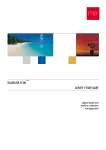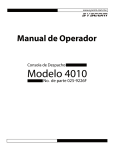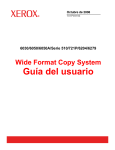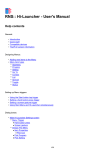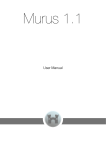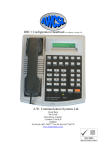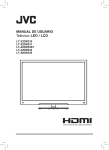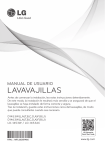Download Modelo 4010
Transcript
www.syscom.com.mx Manual de Programación Consola de Despacho Modelo 4010 No. de parte 025-9226F CONTENIDO INFORMACIÓN DE CAMBIOS INFORMACIÓN DE GARANTIAS 1. INTRODUCCIÓN Requerimientos de hardware Definiciones Manuales 2. INSTALACIÓN PARA UTILIZAR (SOFTWARE P/CONFIGURACIÓN DE CONSOLA) CPS, COMIENCE AQUÍ Realizando un disco de programa de trabajo(floppy) Realizando un directorio de trabajo (Sist. de disco duro) 3. 2-1 2-1 2-2 TUTORIAL INTRODUCCION CORRIENDO CPS MENU Y TECLAS DE EDICION DE DATOS PARA CPS Utilizando los menús Obteniendo ayuda Tecla “ESC” Teclas de edición de datos CONFIGURACIÓN INICIAL DE LA CONSOLA Creando un nuevo canal Definiendo las teclas de la consola Asignación de las teclas de la consola Clonación de las teclas de la consola Enlistando definición de teclas para la impresora ABANDONANDO CPS CONCLUCIONES TUTORIALES 4. 1-1 1-1 1-1 3-1 3-1 3-1 3-1 3-2 3-2 3-2 3-3 3-4 3-7 3-11 3-11 3-12 3-13 3-15 OPERACIÓN DEL PROGRAMA INTRODUCCIÓN LECTURA DE UN ARCHIVO DE CONFIGURACIÓN DE SISTEMA Selección de archivo para lectura ESCRITURA DE UN ARCHIVO DE CONFIGURACIÓN DE SISTEMA Selección de archivo para escritura Sobreescritura o creación de nuevo archivo SELECCIÓN DE UNIDAD DE DISCO Y DIRECTORIO Estableciendo unidad actual y directorio CREANDO NUEVO SISTEMA DE CONFIGURACIÓN Cambiando nombre del sistema actual EDITANDO ARCHIVO DE CONFIGURACIÓN DEL SISTEMA ACTUAL Configuración de posicionamiento Configuración del sistema TECLA S DE IMPRESIÓN Y CONFIGURACIÓN DEL SISTEMA 4-1 4-1 4-1 4-2 4-2 4-2 4-2 4-2 4-3 4-3 4-3 4-3 4-15 4-18 CONTENIDO PROGRAMANDO UN MODELO 4010 CARGANDO CONFIGURACIÓN DE SISTEMA A PC ABANDONANDO CPS 4-18 4-20 4-20 APÉNDICE A. DEFINICIÓN DE FUNCIÓN DE TONO-REMOTO APÉNDICE B. DEFINICIÓN DE FUNCIÓN DE DC-REMOTO APÉNDICE C. CORRIENTES DE CONTROL PARA MOTOROLA/GE APÉNDICE D. ESTRUCTURA DE MENÚ CPS PROPÓSITO MENÚ PRINCIPAL EDITAR CONFIGURACIÓN DE POSICIONAMIENTO CONFIGURACION DE SISTEMA OTROS MENUS D-1 D-1 D-2 D-2 D-31 D-41 APENDICE E. TABLAS DE REFERENCIA DE FORMATOS PARA PAGING GRUPO DE FRECUENCIAS DE TONOS MOTOROLA Y G.E. TABLA DE CODIGOS MOTOROLA Y G.E. TABLA DE CODIFICACION GENERAL TABLA REACH ENCODING GRUPOS DE TONO DE ZETRON PARA ALCANZAR CODIFICACION TABLA REACH CODE FRECUENCIAS Y TIEMPOS DE CINCO/SEIS-TONOS FRECUENCIAS Y TIEMPOS DE TONOS DUALES DTMF FRECUENCIAS Y TIEMPOS DE QUICK CALL( 2+2) ESTRUCTURA DEL MENU DEL CPS PARA MODELO 4010 E-1 E-2 E-3 E-4 E-4 E-5 E-5 E-6 E-6 1. INTRODUCCION REQUERIMIENTOS DE SOFTWARE DEFINICIONES MANUALES 1-1 1-1 1-1 1. INTRODUCCION Los modelos 4010 y 4010r de consolas de radio despacho pueden ser fácilmente programables en el campo por el encargado de mantenimiento del sistema con el Sistema de Programación de Consola (CPS) Las teclas en el sistema pueden ser Taylor - fit para ac omodar un nuevo canal, un nuevo layout, o una nueva función remota. La ventana de interfase menú-driven hace al programa intuitivo y más fácil de utilizar. La ayuda esta disponible a través de las ventanas de ayuda. En este manual ambos modelos 4010 y 4010R se hace referencia como MODELO 4010 salvo otras especificaciones. REQUERIMIENTOS DE HARDWARE Para programar el modelo 4010 utilizando CPS, necesitara lo siguiente: IBM PC XT, AT o compatible con 348 bytes RAM un lector (drive) de 5 ¼ o 3 ½ pulgadas un monitor a color o monocromo MDA de 25 filas x 80 columnas un puerto en serie RS-232 cualquier impresora IBM compatible (opcional) DEFINICIONES Los siguientes términos y definiciones son utilizados en este manual SISTEMA El sistema completo de consol a radio despacho incluyendo los paneles, tarjetas de canales, y todas sus opciones. PANEL Un grupo de teclas similares y anunciadores asociados. El modelo 4010 tiene tres paneles de teclas, de las cuales dos son programables. CANALES Una salida individual de audio para un sitio externo, la cual esta bajo el mando del operador. Cada tarjeta de canal del modelo 4010 provee dos canales. MANUALES Existen varios manuales que describen el funcionamiento, instalación, servicio y programación de la consola modelo 4010. Este manual describe como utilizar el CPS para programar las teclas de la consola. La tabla 1-1 enlista los manuales del modelo 4010 y una descripción de sus contenidos Sección 1. Introducción Tabla 1-1. Manuales para Consola modelo 4010 Titulo del Manual #de parte de Zetron Descripción Manual de operador 025-9226 Presenta una visión de los paneles de la consola, una descripción de las funciones de cada botón y una detallada descripción del modelo 4010. Manual de Instalación 025-9227 Presenta una descripción de cómo instalar y configurar el modelo 4010 y sus accesorios. Manual de Servicio 025-9228 Presenta listas de partes, diagramas y silkscreen para el modelo 4010 Manual de Programación 025-9229 Describe como utilizar el CPS para programar las teclas de la consola. 2. INSTALACION PARA UTILIZAR CPS, COMIENCE AQUÍ Realizando un disco de programa de trabajo(floppy) Realizando un directorio de trabajo (Sist. de disco duro) 2-1 2-1 2-2 2. INSTALACION Muchos manuales de software lo dejan imaginando donde comenzar a aprender como utilizar el programa. Este no, comience a leer abajo, siga las instrucciones paso a paso en las secciones 2 y 3 y estará corriendo su software de programación en unos minutos. REALIZANDO UN DISCO DE PROGRAMA DE TRABAJO (sistema de disco floppy) Si su sistema tiene uno o dos lectores de disco floppy (flexible), siga las instrucciones en esta subsección para crear un disco de programa de trabajo. Si su sistema tiene un disco compuesto (duro), lea las instrucciones en la siguiente subsección, Creando un Directorio de Trabajo (sistema de disco duro) Debido a los derechos de autor, el disco de programa de ZETRON no contiene DOS (Disco de Sistema Operativo) y por lo tanto no es de arranque. Solo necesitara un disco en blanco para formatear como se describe a continuación. 1. 2. 3. 4. 5. 6. 7. 8. 9. Inserte el disco IBM DOS en el lector A: (la etiqueta hacia arriba) y cierre la puerta del lector. Establezca el lector A: como default tecleando A: y la tecla ENTER. Si su maquina tiene dos discos flexibles, salte al paso número 12. Formatee el disco en blanco presionando FORMAT A:/S y presione ENTER. Esto corre el programa de formateo; la /S le indica que también copie el DOS después de formatearlo. El programa de FORMATEO corre y despliega “inserte nuevo disco para lector A:, y presione ENTER”. Remueva el disco de DOS del lector A:, inserte el disco en blanco en el lector A: y presione ENTER. Después de poco tiempo, el disco es formateado y DOS es transferido. Ya no es necesario formatear otro disco, así que presione ENTER para salir del programa de formateo. Remueva el disco recién formateado del lector A: e inserte el disco maestro de CPS en el lector A: Copie el disco maestro de CPS en el nuevo disco tecleando COPY A: B: y presione ENTER. El programa de copiado corre y despliega “inserte el disco para lector B: presione cualquier tecla para continuar”. Remueva el disco maestro de CPS, inserte el disco recién formateado en el lector A:, y presione ENTER. Sección 2. Instalación 10. Después de unos segundos el programa de COPIADO le pedirá que inserte el disco para el lector A: ; esto significa que remueva el nuevo, inserte el disco maestro de CPS y presione ENTER. El programa de COPIADO le pedirá varias veces que inserte el disco para el lector x, usted solo necesita recordar que el disco para el lector A: es el disco maestro de CPS y que el disco para el lector B: es el nuevo disco. 11. Salte al paso número 17. 12. Formatee el disco nuevo tecleando FORMAT B: /S y presione ENTER. Esto corre el programa de FORMATEO; la /S le indica que también copie DOS al nuevo disco después de formatearlo. 13. El programa de FORMATEO corre y despliega “Inserte el nuevo disco para el lector B: , y presione cualquier tecla”. Inserte el disco en blanco y presione ENTER. 14. Después de poco tiempo, el disco es formateado y DOS ha sido transferido. Usted no quiere formatear otro disco ahora, así que presione “N” para salir del programa de FORMATEO. 15. Copie el disco maestro de CPS al nuevo disco tecleando COPY A: B: y presione ENTER. 16. El programa de COPIADO ahor a copia los archivos del disco maestro de CPS al nuevo disco. 17. Cuando los archivos han sido copiados, remueva el disco maestro de CPS del lector A: y guárdelo en un lugar fresco, seco y seguro. Talvez nunca lo vuelva a necesitar. 18. Etiquete el nuevo disco “CPS para Modelo ZETRON 4010” Ha usted creado un disco de programa de trabajo. Cuando usted quiera correr el programa del modelo 4010 CPS, solo teclee lo siguiente: A: <ENTER> 4010 <ENTER> CREANDO UN DIRECTORIO DE TRABAJO (SISTEMA DE DISCO DURO) Si su sistema tiene disco duro, siga las instrucciones en esta subsección para crear un directorio de trabajo en su disco duro. Este directorio contendrá el CPS y los archivos de datos que el programa cree. Si su sistema no tiene un disco duro, lea las instrucciones en la subsección previa, Creando un Disco de Programa de Trabajo(sistema de disco floppy) Nota: El siguiente procedimiento creara un directorio llamado CPS en el nivel de ruta de su disco duro. 1. Inserte el disco maestro de CPS en el lector A: (la etiqueta hacia arriba) y cierre la puerta del lector. Sección 2. Instalación 2. 3. 4. Asumiendo que su disco duro esta asignado como lector C: , cree el directorio de CPS tecleando MD C: \CPS y presione ENTER. Si su disco duro esta asignado a otro que no sea C: , substituya en la letra correcta de lector en el comando previo. Copie los archivos del disco maestro CPS a su disco duro tecleando COPY A: C: \CPS y presione ENTER. Cuando los archivos han sido copiados, remueva el disco maestro CPS del lector A: y guárdelo en un ligar fresco, seco y seguro. Talvez nunca lo vuelva a necesitar Usted acaba de crear su directorio de trabajo para CPS. Cuando usted quiera correr el programa del modelo 4010CPS, teclee lo siguiente: CD \CPS ENTER 4010 ENTER 3. TUTORIAL INTRODUCCION CORRIENDO CPS MENU Y TECLAS DE EDICION DE DATOS PARA CPS Utilizando los menús Obteniendo ayuda Tecla “ESC” Teclas de edición de datos CONFIGURACION INICIAL DE LA CONSOLA Creando un nuevo canal Definiendo las teclas de la consola Asignación de las teclas de la consola Clonación de las teclas de la consola Enlistando definición de teclas para la impresora ABANDONANDO CPS CONCLUCIONES TUTORIALES 3-1 3-1 3-1 3-1 3-2 3-2 3-2 3-3 3-4 3-7 3-11 3-11 3-12 3-13 3-15 3. TUTORIAL INTRODUCCION Esta sección presenta lo pasos esenciales necesarios para correrle programa CPS en el modelo 4010.Información sobre como correr el programa y como navegar por los menús es seguido por un tutorial paso a paso que rápidamente le enseñara como crear un nuevo canal, definir, mover y copiar las teclas de la consola y reportes impresos. Al final de esta sección se explica como salir del programa. CORRIENDO CPS Si usted tiene un sistema de disco floppy, inserte el disco con la etiqueta “Zetron modelo 4010 CPS” en el lector A: . establezca A: como el lector de default y comience a correr CPS tecleando: A: <ENTER> 4010 <ENTER> Si su sistema es de disco duro solo teclee: CD\CPS <ENTER> 4010 <ENTER> El programa ha sido cargado y comienza por limpiar la pantalla y desplegar el Menú Principal. MENU DE CPS Y TECLAS DE EDCION DE DAT OS Antes de programar la primera teclas de función de la consola, lea la siguiente información de cómo operan los menús y como editar datos en los campos. UTILIZANDO LOS MENÚS El programa CPS es un programa de manejo por menú, por lo que cada tarea puede ser ejecutada seleccionando las opciones de los menús. Las opciones se enlistan debajo de cada menú cuando este ha sido seleccionado. Cada opción consiste de una frase descriptiva, precedida por una letra o un número. La opción de menú activa es resaltada por una barra inversa. Existen tres maneras de seleccionar opciones de menú. 1. 2. 3. Teclee la letra o número que preceda a la frase descriptiva. Si no hay una letra o número precediendo la opción de menú, entonces teclee la primera letra de la frase descriptiva. Use las teclas arriba / abajo para mover la barra resaltada del menú hacia la selección deseada y presione ENTER. Sección 3. Tutorial OBTENIENDO AYUDA En ciertos puntos del programa, usted puede aparecer una pantalla de ayuda al presionar ¿(signo de interrogación) La ventana de ayuda provee información sobre el campo en el cual fue requerido. Después de leer la ventana de ayuda, presione la tecla de ESC para remover la ventana de la pantalla y regresar al campo o menú en el cual estaba trabajando. TECLA DE ESCAPE(ESC) La tecla de ESC puede sacarlo de casi cualquier ventana. Al presionar ESC en un menú lo regresa al menú previo hasta llegar al MENU PRINCIPAL. La tecla de ESC también es utilizada para cancelar funciones en progreso tales como la impresión. Si alguna vez se queda atorado en el programa, solo presione la tecla de ESC hasta que llegue al MENU PRINCIPAL. TECLAS DE EDICIÓN DE DATOS La tabla 3-1 muestra las teclas que se utilizan para mover el cursor entre los campos de datos mientras se esta editando. El signo ^ significa que también debe presionar la tecla CTRL. Las letras con el signo ^son derivadas de antiguos programas de procesamiento de palabras. Estas teclas son fácilmente asociadas con sus funciones al examinar su ubicación en el teclado. El diagrama de la figura 3-1 resalta esas ubicaciones. Sección 3. Tutorial Las teclas enlistadas en la Tabla 3-2 son utilizadas para borrar o insertar datos mientras se esta editando. Tabla 3-2. teclas de función adicional CREANDO SU PRIMERA CONFIGURACIÓN DE CONSOLA La primera tarea en el Tutorial es la de crear una configuración de consola. Primera comience a correr CPS tal como se describe al inicio de esta sección. Cuando el programa despliega el MENU PRINCIPAL, presione la tecla N para nuevo. El programa ahora lo prepara para entrar un nuevo nombre de sistema. Teclee un nombre de hasta 8 caracteres y presione ENTER. Mirando el estatus de la línea resaltada al final de la pantalla, usted podrá notar ahora que el sistema esta siendo desplegado. Presione la tecla E para editar. El programa desplegara el menú de EDICIÓN(vea la figura 3-2) Para comunicarse con dispositivos externos( estaciones base, transmisores, etc.), el Modelo 4010 necesit a saber que tipo de canales están conectados a el. Para definir estos canales, presione la tecla S del menú de Edición. Esta selección causara que el MENU DE CONFIGURACION DEL SISTEMA se despliegue tal como lo indica la figura 3-3. Sección 3. Tutorial El presionar la tecla A o ENTER desplegara dos ventanas más. Estas se muestran en la Figura 3-4. La ventana desplegada en la parte alejada izquierda de la pantalla despliega el número, nombre, tipo y estándar del canal. En la otra pantalla, el númer o y nombre del canal son ingresados. CREANDO UN NUEVO CANAL Para crear un nuevo canal, comience por ingresar un número de canal entre 1 y 14. Para este Tutorial, ingrese el digito 1 y presione ENTER. Por favor note que los números 13 y 14 están reservados para uso con la tarjeta opcional de interfase telefónica, y necesita ser programada como un control de tipo local(E&M) Sección 3. Tutorial Puesto que este es un sistema recién creado y ningún canal ha sido definido, la ventana de “Canal no Definido” será desplegada(ver figura 3-5) Presione ENTER para aceptar la respuesta predefinida “YES” para crear un nuevo canal. A continuación el programa el programa pondrá el cursor en el campo de Nombre de Programa. Ingrese un nombre de canal y presione ENTER. A continuación el programa quiere saber el tipo de canal para el canal 1. Para este Tutorial, asume que usted quiere crear un canal de control de tonos. Presionando la tecla DOWN ARROW dos veces mueve la barra del menú hacia la opción del menú Control de Tonos, como se muestra en la figura 3-6. Presione ENTER para seleccionar el tono de control para el canal 1. Ahora el programa necesita saber si el control de tonos utiliza un protocolo estándar. Para simplificar, asume que usted desea utilizar un control de tonos estándar. Sección 3. Tutorial Presione ENTER para aceptar el protocolo estándar. A continuación el menú de TONOS ESTÁNDAR es desplegado, figura 3-7. Examinando el menú de TONOS ESTANDAR, usted notara varias abreviaciones con las cuales tal vez usted no este familiarizado. T1R1 significa una base de un transmisor y un receptor. Una estación base designada como T2R2 tendrá un transmisor que puede ser controlado remotamente para transmitir en una de las dos frecuencias y un receptor que puede ser controlado para recibir en una de las dos frecuencias. Un T4R4 tendría 4 frecuencias de transmisión y cuatro de recepción. Utilizando las teclas hacia abajo(DOWN ARROW) mueva la barra del menú para que se posicione sobre la opción “D. T2R2/T22R con PL” y presione ENTER. En ese momento, usted notara que las previas 3 ventanas han sido removidas de la pantalla y que esta se mira como muestra la figura 3-8. Sección 3. Tutorial Utilizando la definición de canal 1 como un ejemplo, defina e l canal 2 como un canal de tono utilizando el protocolo estándar T2R2/T22R sin PL. defina el canal 3 como un canal de uso de DC utilizando el protocolo estándar T1R1 STD. Después de que usted a definido los canales 1 y 2, el cursor debe colocarse en el campo de número de canal. En ese momento, presione la tecla hacia abajo(DOWN ARROW) y notara que el canal que es desplegado in la ventana del lado izquierdo cambiara. Utilizando las teclas ARRIBA y ABAJO en el campo de número de canal le permitirá navegar por los canales que están definidos. Las teclas ARRIBA y ABAJO pueden ser utilizadas cada vez que el programa solicite un número de canal. DEFINIENDO LAS TECLAS DE LA CONSOLA En este Tutorial usted ha terminado de definir los canales. Presione la tecla ESC dos veces para regresar al MENU DE EDICIÓN. Si usted esta en algún otro menú en el sistema, presione la tecla ESC hasta que regrese al MENU PRINCIPAL y después presione la tecla E. Presione la tecla P o pocisione la barra del menú en “Configuración de Pos icionamiento” y presione ENTER. El menú mostrado en la figura 3-9 será desplegado. Presione la tecla A o posicione la barra del menú sobre “Definición de Teclas” y presione ENTER. El menú desplegado a continuación le permitirá seleccionar cual panel del Modelo de 4010 usted desea definir, como lo muestra la figura 3-10. Sección 3. Tutorial Presione ENTER para seleccionar el panel superior y tres nuevas ventanas serán desplegadas en la pantalla. Le primera ventana es una representación del panel de control de canales del Modelo 4010. Note que la tecla en la esquina superior izquierda del panel es resaltada y al presionar las teclas de flechas moverá la tecla resaltada alrededor del panel. Conforme la tecla se mueva alrededor del panel, el campo de número de tecla en la ventana de definición de teclas cambiara. Si una tecla ha sido definida, la definición en la tecla aparecerá en la ventana de definición de teclas. La tercera ventana le recuerda utilizar las teclas del cursor para mover la tecla resaltada alrededor de la consola. El despliegue ahora debe verse como la figura 3-11. Para este Tutorial digamos que usted desea programar la columna a la izquierda para utilizarse con el canal 1. Comenzando al inicio del panel y moviéndose hacia abajo, las siguientes teclas deben ser programadas, Select, frequency select F1,frequency select F2, volume adjust, volume mute e instant transmit. Nota: La tecla de selección debe ser programada para cada canal definido y los canales de teléfono 13 & 14 deben tener una tecla de On-Hook/Off-Hook o Answer/Hold. Con la tecla resaltada posicionada en la esquina superior izquierda del panel, presione ENTER para seleccionar esa tecla para editar. A continuación el MENU de EDICIÓN DE TECLAS, figura 3-12, aparecerá en la parte superior de panel Sección 3. Tutorial Note que al presionar las teclas izquierda o derecha, la opción resaltada del menú. Puede ser cambiada. Posicione la barra del menú sobre la opción “Define” y presione ENTER. El menú de las TECLAS DE FUNCION, figura 3-13 será desplegado. Puesto que la primera tecla a ser programada es una tecla de selección y una tecla de selección de canal es una función de canal, elija la opción del menú de FUNCION DE CANALES presionando la tecla A o posicionando la barra del menú en “CHANNEL FUNCTIONS” y presione ENTER. El menú de TECLAS DE FUNCION esta sobrepuesto en la ventana de selección de canales, figura 3-14. Presione la tecla HACIA ABAJO una vez, y el canal 1 será desplegado. Presione la tecla HACIA ABAJO otra vez y el canal 2 será desplegado y así sucesivamente. Continué presionando la tecla HACIA ABAJO hasta que el canal 1 sea desplegado de nuevo. Con el canal 1 desplegado, presione ENTER y el menú de FUNCIONES DE CANAL, figura 315, será des plegado. Sección 3. Tutorial Puesto que usted desea definir una tecla de selección, presione la tecla A. Varias pantallas serán ahora removidas de la pantalla. La pantalla ahora se vera como la figura 3-11 con dos excepciones. Primera, una “X” es desplegada en la tecla que acaba de ser definida. Cuando una “X” es desplegada en una tecla, esto indica que la tecla ha sido definida. Segunda, la definición de la tecla es ahora desplegada en la ventana de definición de teclas. Una tecla de selección de frecuencia F1 es la segunda tecla a ser definida. Utilizando las teclas de flechas, posicione la tecla resaltada en la tecla directamente bajo la tecla que usted acaba de definir. A continuación presione ENTER y el menú de EDICIÓN DE TECLAS será desplegado. Presione ENTER de nuevo para seleccionar la función de definición. Una tecla de selección de frecuencia también es una función de canal, así que seleccione el menú de FUNCION DE CANALES. Ahora la ventana de selección de canales aparecerá. Ingrese el digito 1 en el campo de número de canal y presione ENTER. Mueva la barra del menú hacia la opción “B: Frequency Select” del menú y presione ENTER. A continuación el menú de SELECCIÓN DE FRECUENCIA es desplegado. Para una demostración de la función de la tecla mover, seleccione la frecuencia F2 en lugar de F1 y presione ENTER. El comando para seleccionar la frecuencia que ese canal utilizara puede ser enviado cuando la tecla es presionada o cuando el canal es transmitido, o ambas. El menú de FUNCION DE ENVIO ahora desplegado le permite seleccionar cuando el comando sea enviado. Seleccione la opción A, B o C y presione ENTER. Sección 3. Tutorial Varias ventanas ahora serán removidas de la pantalla y usted ahora puede seleccionar otra tecla para ser definida. Programe le tecla directamente bajo la tecla de selección de frecuencia F2 para que sea una frecuencia que sea una tecla de selección de frecuencia F1 para el canal 1. MOVIENDO LAS TECLAS DE LA CONSOLA Utilizando la función de movimiento de teclas, usted ahora puede corregir la transportación de las teclas de selección de frecuencias. Mueva la tecla resaltada a la posición ocupada por la tecla de selección de frecuencia F2 y presione ENTER. Seleccione la función de movimiento y presione ENTER. Puesto que la posición a la que desea mover la tecla ya ha sido definida, un menú aparece y pregunta si desea borrar la tecla o intercambiarla. En este caso usted desea intercambiar la tecla, de manera que mueva la barra del menú a la opción de “EXCHANGE KEY” y presione ENTER. Ahora las teclas de selección de frecuencia están en su lugar correcto. Las siguientes teclas a definir son las de AJUSTE DE VOLUMEN y SILENCIO. Estas son programadas casi en la misma manera que las teclas previas que usted a definido. Para el ajuste del volumen, posicione la tecla resaltada para la tecla directamente bajo la tecla de selección de frecuencia F2 y presione ENTER. Seleccione las funciones del canal del menú de FUNCION DE TECLAS. Seleccione canal 1, después selecc ione “G. VOLUME KEYS” del menú de FUNCIONES DEL CANAL, y después seleccione “A. VOLUME ADJUST”. La tecla de silencio(VOLUME MUTE) va directamente bajo la tecla de ajuste de volumen(VOLUME ADJUST) Siga los pasos utilizados para definir las teclas de ajuste de volumen excepto para el último paso: seleccione la opción “E. VOLUME MUTE” del menú de KEY VOLUME. La ultima tecla por definir es la tecla de TRANSMISIÓN INSTANTÁNEA. Esta tecla es una función de canal. Utilizando el proceso que ya usted uso para definir las demás funciones de los canales, defina la tecla de transmisión instantánea para usarse en el canal 1. COPIADO DE TECLAS DE LA CONSOLA. Para este Tutorial, suponga que quiere que las teclas que controlan el canal 2 sean programadas tal cual a las que controlan el canal 1. Puede retroceder en los pasos que utilizo para programar las teclas para el canal 1 y sustituir el canal 2 por el canal 1 o puede utilizar la función de copiado. La función de copiado facilita hacer replicas de grupos de teclas en la consola. Sección 3. Tutorial Comience por mover la tecla resaltada hacia la esquina superior en el panel. A continuación presione ENTER y seleccione la función de copiado. Note que la marca “X” que señala las teclas resaltada a cambiado a “C” para copiar. Utilizando las teclas HACIA ABAJO, mueva la tecla resaltada a la columna de abajo. Mientras mueve la tecla resaltada, las teclas marcadas con una “X” cambiaran a “C”. Cuando llegue a la columna de abajo, presione ENTER para señalar al programa que ha terminado de seleccionar las teclas para copiar. Ahora todas leas teclas marcadas con “C” comienzan parpadear, y la tecla resaltada se ha movido de regreso a la primera tecla que marco en el grupo de copiado. Utilizando la tecla HACIA LA DERECHA, mueva el grupo de copiado sobre la segunda columna de teclas en el panel, presione ENTER. En este punto el programa escanea las teclas en el grupo de copiado para revisar si algunas teclas de canal han sido definidas dentro del grupo. En este Tutorial, varias de las teclas son teclas de canal así que el programa muestra una ventana preguntando si debe cambiar los número del canal a otro canal. Si usted responde si, una ventana de selección de canal será desplegada en la pantalla. Ingrese el digito 2 para el canal 2 y presione ENTER. Todas las teclas en el grupo de copiado que eran teclas de canal serán cambiadas para operar en el canal 2. A continuación el programa desplegara una ventana preguntando si desea copiar de nuevo, responda que No. Con unos pocos movimientos, usted ha definido las teclas que controlan el canal 2. la funcion de copiado facilita el realizar una plantilla de teclas para controlar un canal y después hacer replica a través del panel para otros canales. ENLISTANDO DEFINICIÓN DE TECLAS PARA LA IMPRESORA Después de que usted ha definido las teclas para los primeros dos canales en sus sitema, seria bueno dar una revisada a su trabajo. Si la representación de la consola aun esta en la pantalla, presione ESC hasta que regrese al MENÚ PRINCIPAL. Desde el MENÚ PRINCIPAL, mueva la barra del menú hacia la opción de “LISTA” y presione ENTER o ingrese la letra L. En este momento, encienda la impresora y asegúrese de que el papel este cargado y que la impresora este en-línea. Mirando la figura 3-16, note que puede imprimir la configuración de las teclas o del sistema. Puesto que usted a definido la configuración de las teclas del panel superior, ingrese K o solo presione ENTER. Sección 3. Tutorial El reporte se comenzara a imprimir en la impresora. En cualquier momento de la impresión del reporte, al presionar la tecla ESC se puede cancelar la impresión del reporte. Si usted desea tener un listado de la configuración de canales, presione la tecla ESC para regresar al MENÚ LISTA. Mueva la barra del menú hacia la opción de “SYSTEM CONFIGURATION” y presione ENTER. La configuración de l sistema se comenzara a imprimir. Recuerde que con presionar ESC se cancelara el reporte. Para regresar al MENÚ PRINCIPAL, presione la tecla ESC. SALIENDO DE CPS Presione la letra Q desde el MENÚ PRINCIPAL para salir de CPS. Como precaución, el programa revisa si usted ha realizado alguna modificación. Si usted ha modificado del sistema, el menú de QUIT será desplegado, véase figura 3-17. Para guardar la configuración en el disco antes de salir, presione la tecla “Y”. Ahora el programa buscara en el programa por algunos otros archivos de configuración y desplegara dos ventanas, véase figura 3-18. NAME represente el nombre que usted previamente ingresa. Sección 3. Tutorial Note que el nombre del sistema es el primer archivo enlistado. Presione ENTER para aceptar el nombre por default. Si usted no quiere aceptar el nombre por default, solo teclee sobre el nombre desplegado y presione ENTER. Depuse de que ha aceptado un nuevo nombre de archivo, el menú CREAR ARCHIVO, figura 319, es desplegado. Presione la tecla “Y” o presione ENTER para crear un nuevo archivo y salvar la configuración del mismo. Si usted cometió un error al teclear el nombre del archivo y no desea crear un nuevo archivo de configuración utilizando ese nombre, presione la le tecla “N” o ESC para regresar a las ventanas de archivo de guardar configuración. Después de presionar la tecla “Y”, el archivo de configuración es guardado en el disco, y el programa se cierra. Sección 3. Tutorial CONCLUSIONES DEL TUTORIAL Este Tutorial ha descrito como crear un nuevo canal, definir, mover y copiar teclas de la consola e imprimir reportes. Para una completa descripción de las func iones de CPS, vea la sección 4. La completa estructura del menú de CPS esta representada en el Apéndice D. 4. OPERACIÓN DEL PROGRAMA INTRODUCCIÓN LEYENDO UN ARCHIVO DE CONFIGURACIÓN DE SISTEMA Selección de archivo para leer ESCRIBIENDO UN ARCHIVO DE CONFIGURACIÓN DE SISTEMA Selección de archivo para escritura Sobreescribiendo o creando un nuevo archivo SELECCIONANDO LECTOR Y DIRECTORIO Estableciendo actual directorio y lector CREANDO UN NUEVO SISTEMA DE CONFIGURACIÓN Cambiando el nombre del sistema actual EDITANDO ARCHIVO DE CONFIGURACIÓN DEL SISTEMA ACTUAL Configuración de posicionamiento A. Definición de teclas B. Formato de posición C. Controles de audio D. Despliegue / Decodificación de ANI E. Operación de pantalla F. Accesorios Configuración de sistema A. Configuración de canal B. Configuración de canales del monitor C. Configuración de paging de canales D. Configuración del formato de paging E. Edición de llamadas personalizadas F. Configuración de Entrada / Salida G. Descanso de transmisión H. Frecuencia de marcador de prioridad I. Duración de marcador de prioridad J. Intervalo de marcador de prioridad K. Amplitud de marcador de prioridad TECLAS DE IMPRESIÓN Y CONFIGURACIONES DEL SISTEMA PROGRAMANDO UN MODELO 4010 CARGANDO UNA CONFIGURACIÓN DE SISTEMA A UNA PC SALIENDO DE CPS 4-1 4-1 4-1 4-2 4-2 4-2 4-2 4-2 4-3 4-3 4-3 4-3 4-4 4-10 4-10 4-11 4-13 4-13 4-15 4-15 4-16 4-16 4-16 4-16 4-16 4-17 4-18 4-18 4-18 4-18 4-18 4-18 4-20 4-20 4. OPERACIÓN DE PROGRAMA INTRODUCCIÓN Esta sección se ha organizado para proveer información mas detallada en la operación de un sistema. El leer esta sección le será mas útil si es usted familiar con CPS. Esta sección cubre las 9 principales actividades de la operación del programa. 1. 2. 3. 4. 5. 6. 7. 8. 9. Leyendo un archivo de configuración de sistema desde el disco hacia el buffer. Actualización de archivos de configuración de sistema tecleando el buffer de edición actual en el disco. Selección de lector y ruta de directorio. Creando un nuevo archivo de configuración de sistema. Editando(modificando)el archivo de configuración actual. Imprimiendo configuración de teclas y sistema enlistándolo a una impresora. Cargando configuración del modelo 4010 a una PC. Programando un modelo 4010 descargando el archivo de configuración actual. Saliendo de CPS y regresando a DOS. LECTURA DE UN ARCHIVO DE CONFIGURACIÓN DE SISTEMA Normalmente la primera operación realizada después de arrancar el CPS es la lectura de un archivo de configuración de sistema desde el disco hacia el buffer de edición. Una configuración de sistema contiene todas las definiciones de teclas para los dos paneles 4010 y todos los canales. Después de editar la configuración, es escrita de nuevo en el disco utilizando la función de escritura. Para leer un archivo de configuración, presiónela tecla R del menú principal, como lo muestra la figura 4-1. SELECCIÓN DE UN ARCHIVO PARA ESCRITURA Presionando la tecla R del menú principal se muestra la ventana de selección de archivo para lectura. El programa llena la ventana con una lista de archivos de configuración que fueron encontrados en el lector y directorio actual. El lector y directorios actuales pueden ser cambiados utilizando la función de lector. Utilizando las teclas arriba y abajo, posicione el cursor en el archivo que desee leer. Después de posicionar el cursor, presione ENTER. El archivo será leído dentro del programa, y las ventanas serán removidas de la pantalla. Sección 4. Operación del programa. ESCRITURA DE UN ARCHIVO DE CONFIGURACIÓN DE SISTEMA. La función de escritura actualiza el archivo de configuración almacenado en el disco al escribir el actual buffer de edición al disco. La función de escritura puede ser activada en tres formas. Primera, presionando la tecla “W” desde el menú principal. Segunda, utilizando la función de NUEVO después de que las modificaciones han sido hechas a la configuración actual. Tercera saliendo de CPS después que las modificaciones han sido hechas. Las funciones de Nuevo y Salir le notifican que las modificaciones han sido hechas y pregunta si la configuración debe ser guardada antes de ejecutar sus funciones respectivas. Selección de archivo para escritura Al presionar la tecla “W”desde el Menú Principal despliega la ventana de Selección de Archivo para Escritura. El primer nombre de archivo en la ventana es el nombre de fabrica o del sistema actual. Los archivos restantes son enlistados desde el lector o directorio actual. El lector y los directorio actuales pueden ser cambiados utilizando la función de Lector. Normalmente usted solo presionara ENTER para seleccionar el nombre de archivo por default. Posicionando el cursor con las teclas ARRIBA y ABAJO, usted puede seleccionar otro nombre de archivo que no sea el default. Si usted desea crear un nuevo nombre de archivo, teclee sobre uno de los nombres de archivo ya existentes y presione ENTER. Sobreescribiendo o Creando un nuevo archivo Después que ha seleccionado un nombre de archivo, el programa revisara si este ya existe en el lector y directorio actuales. Si el archivo existe, el programa desplegara un menú preguntando si desea sobreescribir el archivo. La respuesta “Y” sobrescribe el archivo. Presionando la tecla “N” o ESC lo regresa a la ventana de selección de archivo para escritura. Si el archivo no existe, el programa despliega un menú preguntando si debe crear un nuevo archivo de configuración. La respuesta “Y” creara un nuevo archivo de configuración. Presionando “N” o ESC lo regresara a la ventana de selección de archivo para escritura. SELECCIÓN DE LECTOR Y DIRECTORIO La función de drive permite al usuario seleccionar el lector de disco y el directorio a utilizar para los archivos de configuración de escritura y lectura. La primera vez que CPS es ejecutado, el lector y directorio son direccionados en el lector y directorio de donde se esta ejecutando CPS. Estableciendo Lector y Directorio actual Presionando “I” desde el menú principal despliega la ventana de selección de lector. El actual lector y directorio son desplegados para editar. Para cambiar lectores, ingrese la letra del lector seguido de “:” . Si no hay ningún lector especificado, el lector actual es utilizado. Si el directorio debe ser otro que no sea el primero de la fila del lector, ingrese a \ seguido del nombre del directorio. Por ejemplo, si tu disco en el lector C estaba establecido como lo muestra la figura 42 y usted quiere los archivos de configuración para el departamento de policía de Seattle, el lector y directorio serian C: \Seattle\POLICE. De igual forma el lector y directorio para el departamento de bomberos de Bellevue seria C: \BELLEVUE\FIRE. Sección 4. Operación del programa Para seleccionar el directorio y lector actuales( de donde se arranco CPS), solo ingrese un “.”(punto) Si usted no entiende las letras de lectores y directorios, consulte el manual DOS. CREANDO UNA NUEVA CONFIGURACION DE SISTEMA La función de Nuevo le permite al usuario cambiar el nombre actual del sistema. Este es normalmente utilizado cuando se esta creando un sistema. Por ejemplo, si usted lee un archivo de configuración, y después enlisto la tecla de configuración, y ahora usted quiere crear un nuevo sistema, usted utilizara la función de Nuevo. Si alguna modificación ha sido hecha en la configuración actual en la que esta trabajando, el programa revisara si usted desea salvar la configuración actual antes de cambiar a un nuevo sistema. Cambiando el nombre del sistema actual Presionando la tecla “N” desde el menú principal despliega la ventana de Nuevo Nombre de Sistema. Si alguna modificación ha sido hecha en la configuración actual, el programa preguntara si usted desea Salvar los cambios antes de cambiar el nombre del sistema. Presionando la tecla”Y” le permite salvar la configuración actual. Presionando la tecla “N” o ESC ignora la función de salvado y le permite ingresar un nuevo nombre de sistema. Después de ingresar un nombre de sistema presione ENTER. EDICIÓN DE ARCHIVO DE CONFIGURACIÓN DEL SITEMA ACTUAL Gran parte del trabajo de CPS es hecha con la función de Editar. La función de Editar esta dividida en dos áreas principales. La primera área tiene que ver con la programación de los paneles del modelo 4010. La segunda área trata con la configuración del sistema. Configuración de Posicionamiento Presionando la tecla “E” desde el Menú Principal se despliega el menú de Selección de Edición. Para editar los paneles del modelo 4010 o modificar algunas funciones del sistema, presione la tecla “P” parar desplegar el menú mostrado en la figura 4-3. Sección 4. Operación del programa A. Definición de Teclas Presione la tecla “A” desde el Menú d Edición de Paneles para editar las definiciones de teclas. A continuación el programa despliega el Menú de Selección de Panel, mostrado en la figura 4-4. al seleccionar un panel de este menú se despliegan a quellos que están actualmente programados. Para editar las definiciones de teclas para un panel, presione la tecla “U” para seleccionar el panel superior o “L” para el panel inferior, o posicione la barra del menú y presione ENTER. Ahora el programa desplegara uno de los dos paneles de configuración. Si entradas de repuesto han sido activadas, este menú también incluirá una selección de Entradas de Repuesto. Las entradas de repuesto son conceptualmente las mismas que presionar una tecla del panel. El modelo 4010 tiene 8 Entradas de Repuesto las entradas están localizadas del pin 1 al 8 en el conector P8. Para activar una entrada, conecte un pin de entradas de repuesto a al tierra a través de un contacto. Una tierra se ubica en el pin 10 del P8. Una entrada de repuesto se define de la misma manera que una tecla de panel. Para seleccionar una tecla para modificar, utilice las teclas ARRIBA, ABAJO, IZQ, DER para posicionar la tecla resaltada en la tecla que desea modificar. Después de mover la tecla deseada, presione ENTER para seleccionar la tecla resaltada para la modificación. Sección 4. Operación del Programa A continuación, el menú de Modificación de Teclas es desplegado, como lo muestra la figura 4-5. Desde este menú, usted puede definir, borrar, mover o copiar una tecla o usted puede asignar una tecla existente a una entrada de repuesto(sí esta habilitada) Presionando la tecla “D” despliega el menú de Tipo de Tecla, como lo muestra la figura 4-6. las teclas están agrupadas en cinco categorías, mostradas en la tabla 4-1. Utilizando las teclas de flechas para posicionar la barra del menú, seleccione la categoría que contenga la tecla que desea modificar. Las cinco categorías se explican a continuación: 1. Funciones de Canal Una tecla de función de Canal le permite al operador seleccionar, cambiar frecuencia, transmisión instantánea, corregir, ajustar volumen y silencio en cada canal definido en el sistema. El primer paso para definir una tecla de función de canal es seleccionar el canal a utilizar. Después que el programa despliega la venta de selección de canal, ingrese un número de canal del 1 al 14 o utilice las teclas de ARRIBA y ABAJO para moverse por los canales. Después de seleccionar un canal, presione ENTER. En este momento el menú de Fusión de Canales es desplegado. Utilice la barra de menú o ingrese una letra de la A a la N para seleccionar la función que desea definir. Si el canal seleccionado utiliza protocolo personalizado y la función seleccionada fue << Select >> , << Frequency Se lect >>, << Instant Select>>, el programa desplegará un menú de << Receive Function. Si el canal utiliza control DC, entonces el menú desplegará corrientes DC; de otro modo, desplegará frecuencias de tonos. Seleccione una fusión personalizada y presione ENTER. A continuación, el programa desplegará un menú <<TRANSMIT FUNCTION>>. Seleccione una función personalizada y presione ENTER. Después de seleccionar una función, las ventanas de << Channel Function>> serán removidas de la pantalla en todas las funciones excepto las funciones << Frequency Select >> y << Instant Select >> si el canal fue definido como T2R2, T4R4 o T8R8. Esta función de Frequency/ Instan Select despliega una ventana de Frequency Selection. Sección 4. Operación del Programa Después de seleccionar una frecuencia para una tecla de Frequency Select, el programa desplegara la ventana de Send Function. Si la función “Upon Transmit Only” es seleccionada, la función será enviada cuando el canal este siendo transmitido. Selecciona ndo “Instantly” ocasionará que la función sea enviada cuando la tecla sea presionada. Seleccionando “Instanly and upon TX” ocasionará que la función sea enviada inmediatamente y cuando el canal sea transmitido. Seleccione cuando usted quiere que la función se envié al canal y presione ENTER. Cuando se define una Instant Select con tecla Voting, el programa necesita saber cual puerto auxiliar de entrada checar para la entrada Voting. Cuando la entrada X se cierra, la luz de CALL correspondiente se iluminará en el Instant Select con la tecla Voting. Después de seleccionar una frecuencia, el programa desplegará la ventana de Voting Aux Input. Ingrese un número definido de entrada auxiliar previo, presione ENTER. Sección 4. Operación del Programa 2. Funciones del Sistema Las teclas de función de canal le permiten al operador realizar la funciones del nivel del sistema, tales como <<transmit>>, <<monitor>>, <<generate alert tones>>, <<all mute>> , <<simultaneous select>>, <<group select>>, <<priority marker>> y <<paging>>. Seleccionando las funciones del sistema desplegará el menú de SYSTEM FUNCTIONS con las selecciones mostradas en la tabla 4-1. Selecting alert, Priority marker o cualquier función que termina con la palabra “keys” despliega un submenú requiriendo más información. Seleccionando cualquier otra función completa la definición de teclas y remueve las ventanas de System Functions. Todas las funciones de sistema están definidas en el Apéndice D. 3. Funciones de Canal Extendido El primer paso para definir una tecla de Extended Channel Function es seleccionar el canal a utilizar. Después que el programa despliega las ventanas de selección de canal, ingrese un número de canal del 1 al 14 o utilice las teclas ARRIBA y ABAJO para moverse por los canales. Después de seleccionar un canal presione ENTER. En este punto el menú de EXTENDED CHANNEL FUNCTIONS es desplegado. Utilice la barra del menú o ingrese una letra de la A a la F para seleccionar la función que desea definir. Después de selecc ionar una función, la ventana de Extended Channel Function será removida de la pantalla en todas las funciones excepto el CTCSS Select. La función de CTCSS Select despliega una ventana de selección de línea privada. Seleccione una línea privada y presione ENTER. Sección 4. Operación del Programa 4. Entrada / Salida Auxiliares Los puertos de Auxiliary Input / Output tienen una gran variedad de usos. Los Puertos de Entrada pueden monitorear alarmas o mostrar el estatus del Voter. Los Puertos de Salida pueden controlar rejas, bombas de gasolina, monitores de video, luces y puertas de cuartos, incluso controlar el sistema de riego. Los números de los Puertos Auxiliares del 9-38 son asignados a las tarjetas opcionales de Expanded I/O(# de parte 702-9448) como sigue: 9-14 a la primera tarjeta Aux. I/O, 15-20 a la segunda tarjeta Aux. I/O, etc. Esto le permite al modelo 4010 soportar hasta 5 tarjetas Aux. I/O(30 puertos) Los números de los puertos auxiliares del 1-8 están asignados a las entradas principales de Spare/Aux. la tarjeta de la PC (en el conector P8)si estas entradas han sido configuradas como auxiliares. Si las entradas han sido configuradas como entradas de repuesto(por default), los números de los puertos auxiliares de entrada del 1-8 no están disponibles y no pueden ser seleccionados en este menú. Los números de los puertos auxiliares del 9-38 están asignados a la tarjeta opcional de Expanded Aux. I/O en la misma manera que los puertos de entrada se describen arriba. Los números de los puertos auxiliares del 1-8 están asignados a las salidas principales de Spare/Aux. la tarjeta de la PC (en el conector P7) si estas salidas han sido configuradas como salidas auxiliares. Si las salidas han sido definidas como salidas de repuesto(por default), los números de los puertos auxiliares de salida del 1-8 no están disponibles y no pueden ser seleccionados en este menú. En este caso, de cualquier modo, tres menús adicionales aparecerán en el menú AUXILIARY INPUT / OUTPUT para permitir a las salidas de repuesto ser definidas. Nota: los puertos de salida auxiliares del 1-4 son salidas de nivel lógico. Los puertos de salida auxiliares del 5 -8 son cerramiento de relevadores. Vea el manual de servicio de la consola de despacho modelo 4010(# de parte 025 -9228) para salidas de pines. Seleccionando las funciones de Auxiliary Input / Output desplegara el menú de AUXILIARY INPUT / OUTPUT. Desde el menú usted puede asignar una entrada auxiliar, uno de los tres diferentes tipos de salidas auxiliares, o salidas de repuesto. Seleccionando Auxiliary Input despliega el menú INPUT PORT. Seleccione un puerto de entrada previamente definido ingresando un número del 1 al 38 o utilice las teclas ARRIBA y ABAJO para moverse por los puertos de entrada definidos. Después de seleccionar un puerto de entrada, presione ENTER. El siguiente menú que se despliega le permite seleccionar que tipo de entrada esta tecla será y como las luces funcionarán en la tecla. Si usted selecciona “C. Dual Input”, el programa despliega un segundo menú de selección INPUT PORT. Seleccione el segundo puerto de entrada de la misma manera que seleccionó el primero. Seleccionando cualquiera de las tres opciones del menú Auxiliary Output despliega el menú de OUTPUT PORT. Seleccione una salida previamente definida ingresando un número del 1 al 38 o utilizando las teclas ARRIBA y ABAJO para moverse por los puertos de salida. Después, presione ENTER. El siguiente menú que se despliega le Sección 4. Operación del Programa permite seleccionar que tipo de salida esta tecla indicará y como las luces funcionarán en la tecla. Seleccionando Función Output-Only A y B completa la definición de la tecla de salida. Seleccionando las opciones de la C a la G despliega ventanas adicionales de selección de puertos de entrada. Seleccione los puertos adicionales de entrada ingresando un número del 1 al 38 o utilizando las teclas ARRIBA y ABAJO para moverse por los puertos de entrada. Después de seleccionar un puerto, presione ENTER. Si, al seleccionar una de las tres opciones del menú Spare Output despliega el menú SPARE OUPUT. Seleccione un puerto de salida previamente definido ingresando un número del 1 al 8 y presionando ENTER. Uno de los usos principales de Spare output es controlar equipo conectado a la consola. Nota: si las salidas de repuesto 7 y 8 no son programadas, esta funcionaran así: Spare Output 7: Encendido cuando se despliega el ANI en pantalla, de otra manera esta apagado. Spare Output 8: produce un pulso de 50ms cuando el ANI de decodificado por la consola. 5. Funciones de Canal Personalizados Las teclas de Custom Function le permiten seleccionar corrientes DC personalizadas o frecuencias de tonos para ser enviadas cuando la tecla sea presionada o cuando el canal este transmitiendo. Sólo canales definidos par a utilizar protocolo personalizado pueden ser definidos utilizando este menú. Después de seleccionar Custom Function, una ventana de selección de canal será desplegada. Seleccione un canal utilizando las teclas ARRIBA y ABAJO o ingrese un número del 1 al 14 presione ENTER. Si el canal seleccionado es un canal controlado DC, un menú desplegando corrientes DC será desplegado; de otra manera al menú desplegará frecuencias de tonos. Seleccione la Función Receive, i.e., la función que será enviada cuando la tecla sea presionada. Si la Función Receive no es requerida, seleccione ya sea “No Tone”para canales controlados por tonos o “No Current” para canales controlados por corriente DC. , y presione ENTER. A continuación el menú de Transmit Function es desplegado. Seleccione la función que será enviada cuando el canal esta transmitiendo y presione ENTER. El siguiente menú desplegado lo colocará para la tecla de función sencilla o de palanca. Si la tecla va a realizar una función sencilla, seleccione Single, y pres ione ENTER. Si la tecla es para desplazarse entre dos estados, seleccione Toggle, y presione ENTER. Para la función de palanca, seleccione otro grupo de funciones de recepción y transmisión de los menús que se presentan. Si otra tecla personalizada que ya ha sido definida utiliza el mismo canal al igual que la que se esta definiendo, un menú será desplegado. El menú le preguntará si usted quiere que esta tecla personalizada interactúe con otra tecla. Interactuar significa que dentro de un grupo de teclas que interactúan solo una luz será encendida. La luz indicadora que será encendida será la de la última tecla que se presionó del grupo de teclas. Se pueden interactuar hasta cinco grupos de teclas personalizadas a la vez por canal. Sección 4. Operación del Programa Si usted desea interactuar entre la tecla personalizada que esta definiendo y otra tecla, responda “ Yes “ al menú de INTERLOCK. Otra ventana es desplegada; le pide un número de tecla con la cual interactuar. Si usted no sabe el número de tecla, ingrese el signo de interrogación “?” en el campo del número de tecla y una ventana será desplegada conteniendo un diagrama de ese panel con los número de las teclas desplegados en cada posición de tecla. B . Formato de Posición Esta selección le permite incorporar paneles de expansión a la configuración del modelo 4010. la figura 4-7 se despliega si esta selección es presionada. Los paneles #2 o #3 son las únicas opciones disponibles. Una vez que el 2 o el 3 es ingresado la figura 4-x2 se despliega. El panel 2 debe ser ingresado antes que el 3, o se desplegará un mensaje de error. La figura 4-x2 le permite al operador seleccionar A, B o C para indicar el expansor de consola. Después que se realizó la selección, la pantalla del CPS es actualizada para indic ar cual panel de expansión ha sido añadido a la configuración. Una vez que un panel de expansión ha sido añadido, la selección “A. Key Definition”mostrada en la página 4-4 indica esta nueva configuración y permite añadir la información del panel de expans ión. C. Controles de Audio Esta función establece varios niveles de volumen y silenciador de bocinas para el sistema. Seleccione la letra “E” del menú principal, y presione la letra “P” para desplegar el siguiente menú. Seleccione la letra “C” y el menú AUDIO CONTROLS (ctls de audio) será desplegado. La siguiente lista presenta las siete selecciones del menú AUDIO CONTROLS 1. Nivel de Silencio Selección la opción “A” del menú AUDIO CONTROLS. Ingrese un número del 0 al 99 para representar el porcentaje del volumen total a ser utilizado como nivel de silencio de audio en todos los canales del sistema. El porcentaje ingresado será redondeado al múltiple integro más cercano de 12.5 Sección 4. Operación del Programa 2. Nivel Mínimo de Audio Selección la opción “B” del menú AUDIO CONTROLS. Ingrese un número del 0 al 99 para representar el porcentaje del volumen total a ser utilizado como nivel de audio mínimo ajustable en todos los canales del sistema. El porcentaje ingresado será redondeado al múltiple integro mas cercano de 12.5. 3. Nivel de Volumen de Fabrica Seleccione la opción “C” del menú AUDIO CONTROLS. Ingrese un número del 0 al 99 para representar el porcentaje del volumen total a ser utilizado como “power up” o nivel de volumen de fábrica para todos lo c anales en el sistema. El porcentaje ingresado será redondeado al múltiple integro más cercano de 12.5. 4. Silencio de Bocina en Transmisión Seleccione la opción “D” del menú AUDIO CONTROLS. Responda “Y” al menú de salida si usted quiere que tanto bocinas seleccionadas como no seleccionadas se pongan en silencio cuando usted este transmitiendo. Responda “N” si no quiere silenciar las bocinas. 5. Silencio de Canales Idle Silenciando los canales Idle les ocasiona audio a los canales que no tienen la actividad para ser silenciados. Esto es útil para un sistema que tiene muchos canales, puesto que el ruido de las líneas sin silenciar se acumularán en la bocina de audio no seleccionada. Seleccione la opción “E” del menú de AUDIO CONTROLS. El siguiente menú que se despliega le permite seleccionar el silencio para los demás canales. Si usted selecciona las opciones B o C, el programa le preguntará si desea tener los canales sin silenciar cuando la función del monitor de CTCSS este activo si es apropiado para este tipo de canal. 6. Tonos de Silencio de Señales Seleccione la opción F del menú AUDIO CONTROL. Responda “Y” al siguiente menú si desea que los tonos del puerto de audio auxiliar se silencien de las bocinas de la consola. Responda “N” si usted desea escuchar los tonos de señalización. 7. Eliminador de Retraso de Micrófono Cuando el eliminador de retraso de micrófono esta inactivo, el transmisor es retenido por aproximadamente 1 segundo después que el PTT o la tecla de transmisión ha sido liberada. Esto es utilizado con modems opcionales que tienen la opción de retraso de voz. Si los modems no están instalados, el eliminador de retraso de micrófono debe ser deshabilitado. Cuando los modems están instalados, seleccione la letra “G” del menú de AUDIO CONTROLS y seleccione “Y” para habilitar la función. D. Despliegue / Decodificación de ANI El ANI (Identificación Automática de Número)es normalmente utilizado para identificar radios móviles. El ANI utiliza DTMF y otros formatos de señalización de tonos que son enviados automática o manualmente enviados cuando el radio es tecleado. Un uso para el ANI es la llamada de auxilio con solo presionar un botón. Sección 4. Operación del Programa En sistemas equipados con la opción de ANI (# de parte 702-9449), la función de ANI Decode / Display le permitirá establecer los modos y dirección de ANI para cada posición. Seleccione “E” del menú principal y después presione “P” para desplegar el siguiente menú. A continuación seleccione “D” para el ANI Decode / Display y el menú de ANI será desplegado. Las dos selecciones de menú de ANI se describen abajo: 1. Modo de Operación del ANI Para habilitar o deshabilitar la codificación ANI, seleccione el modo de operación del menú ANI. La ventana mostrada en la figura 4-9 se abrirá. Seleccione la opción “A” para habilitar o deshabilitar la codificación del ANI. Opción “B” para canales seleccionados. Opción “C” para configurar la operación del ANI sin silencio. Opción “D” para desplegar el ANI de todos los canales. Opción “E” para aviso de emer gencia ANI Al seleccionar la opción “C” abre la ventana mostrada en la figura 4-10. Al seleccionar la opción “D” establece la configuración para permitir que la información del ANI se despliegue en cada canal configurado. Al seleccionar la opción “E” abre la ventana mostrada en la figura 4-11. Después de ingresar un número de canal, la ventana mostrada en la figura 4-12 es desplegada. Utilice las flechas del teclado para editar su selección. Sección 4. Operación del Programa Después de hacer su selección, presione ESC para regresar al menú principal de CPS 2. Dirección de Destino del ANI Para establecer la posición de la dirección del ANI, elija el destino del menú ANI. El modelo 4010 tiene dos direcciones: primaria y secundaria. Normalmente la dirección primaria se utiliza para seleccionar un grupo de consolas, mientras que la secundaria se utiliza para consolas individuales dentro del grupo. Si sólo se involucra una consola, la dirección secundaria no se utiliza. Para una llamada de grupo, las direcciones primarias deben establecerse igual para todas las consolas en el sistema. Establezca la dirección primaria ingresando hasta seis dígitos DTMF en el campo de dirección primaria y presione ENTER. Establezca la dirección secundaria del mis mo modo. Los siguientes caracteres son dígitos DTMF válidos: 0123456789ABCD#*. El tiempo de espera es la ventana entre la detección de una dirección válida y el último digito DTMF aceptado. Si la unidad de llamadas tiene llamada automática de ANI, 1 o 2 segundos serán suficientes. Si la unidad utiliza un teclado manual para ingresar el código ANI, el tiempo normal es de 5 segundos. Ingrese un periodo de tiempo entre 1 y 10 segundos y presione ENTER. Nota: durante la operación, los nuevos número de ANI serán reconocidos después que el periodo de tiempo ha transcurrido después del ANI previo. E. Operación de Pantalla La función de operación de pantalla establece el modo de operación de la pantalla de la consola. Elija “E” para editar desde el menú PRINCIPAL y elija “P” para desplegar el siguiente menú. Enseguida, seleccione “E” y el menú de DISPLAY OPERATION será desplegado. Seleccione el modo deseado para la pantalla de la consola y presione ENTER. F. Accesorios La función de accesorios le permite ajustar los siguientes parámetros: fuente de audio para teclas de transmisión”soft”, el modo de despliege de teclas de selección instantáneas, duración de la lámpara de llamada después de recibir, y selección del dispositivo dinámico de micrófono. Seleccione “E” del menú principal y presione “P” para desplegar el siguiente menú. Enseguida, seleccione “F” para desplegar el menú MISCELLANEOUS SETTINGS. Seleccione la opción “A” para establecer la fuente de audio para las teclas de transmisión “Soft” y desplegar el menú AUDIO SOURCE. Sección 4. Operación del Programa De la siguiente lista, seleccione la fuente de micrófono que será utilizada cuando una tecla “soft” sea presionada y presione ENTER. A. Siempre utilice micrófono de escritorio o cuello de ganso cuando la transmisión instantánea sea presionada. B. Siempre utilice auricular o diadema cuando la transmisión instantánea sea presionada. C. Con la entrada de repuesto #9 BAJO use mic. de escritorio o cuello de ganso, ALTO auricular o diadema. D. Si el PTT electret y switch de gancho son cerrados, utilice auricular. Si el switch de gancho esta abierto utilice micrófono de escritorio. Véase tabla 4-3 para una mejor explicación del manejo de audio. Nota: Switches de transmisión externa no son afectados. Selección la opción B para ajustar el modo de la lámpara de la pantalla para las teclas Instant Select y Frequency Select. Después elija la opción A del siguiente menú, para seleccionar para luz verde parpadeante o B para permanente. Seleccione la opción C para establecer el tiempo que la luz permanecerá encendida después de la recepción de audio. Ingrese un valor de 0 a 60 en la siguiente ventana. Note que este tiempo de duración es adicional al retardo del hardware que siempre este presente (aprox. 2.3seg) Seleccione la opción D para establecer el dispositivo físico asignado a la entrada de micrófono D. Seleccione micrófono de escritorio o cuello de ganso del siguiente menú. Presione la tecla de ESC para regresar el menú MAIN EDIT. Sección 4. Operación del Programa. Configuración del Sistema Los canales de comunicación, puertos de E / S, parámetros de paging, asignamiento de dígitos paging, definición de marcación de prioridad y tiempo de transmisión son definidos utilizando la función de System Configuration. Seleccione E del menú PRINCIPAL y S del menú EDIT para desplegar el menú SYSTEM CONFIGURATION. A. Configuración de Canal Seleccione Channel Configuration del menú SYSTEM CONFIGURATION para desplegar la ventana de Definición de Canal. Para definir un nuevo canal, ingreses un número de canal del 1 al 14 y presione ENTER. Note que los canales 13 y 14 están dedicados a la tarjeta de interfase opcional de teléfono y no puede ser asignado a tarjetas de control de canales de radio. Si el canal no existe, el programa se pondrá en “Create new channel”. Respondiendo “Y” creará un nuevo canal y pondrá el cursor en el campo de nombre de canal. Ingrese un nombre de canal y presione ENTER. Si el canal existe, su nombre de canal será puesto en el campo de nombre de canal a ser editado. Respondiendo “N” o presionando la tecla ESC regresará el cursor al campo de nombre de canal. Después de ingresar el nombre de canal, el menú CHANNEL CONTROL será desplegado. Existen tres tipos de Channel Control; DC, Tono, Local. La opción DELETE CHANNEL permite borrar una definición de canal del sistema. Seleccione el tipo de control para el canal y presione ENTER. Si selecciona control DC o Tono, el siguiente menú en desplegarse será el menú PROTOCOL. Seleccione Standar o Custom y presione ENTER. Si selecciona Standar, el menú RADIO CONFIGURATION será desplegado. Elija la configuración que aplica para el canal y presione ENTER. Las ultimas tres ventanas serán removidas de la pantalla, y el cursor será puesto en el campo de nombre de canal de la ventana de definición de canal. Usted puede definir otro canal o presionar ESC para regresar al menú SYSTEM CONFIGURATION. Sección 4. Operación del Programa B. Configuración de Canales del Monitor Esta selección permite la definición de funciones de cont rol de Línea Privada de Monitor para cada canal. Usted será puesto en el número de canal previamente definido y la función de control de monitor a usar con ese canal. C. Configuración de Paging de Canales La consola modelo 4010 le permite definir ciertos parámetros de paging por canal. Los parámetros son en efecto solo durante la transmisión de paging e incluye : – Un retraso de tiempo de teclas al inicio de la primera transmisión de paging después de presionar el transmisor. – La característica de alta frecuencia de énfasis – Un atraso de tiempo entre el apilamiento de las páginas. – Una función remota única para ser utilizada para transmisiones de paging solamente. Véase el apéndice D, Sección D2, Subsección H para una completa descripción de esta característic as y como programarlas. D. Configuración de Formato de Paging Cada formato de paging a ser utilizado en la consola modelo 4010 debe tener ciertos parámetros únicos para ese formato definido y debe tener un dígito líder asignado. Existen 14 dígitos líderes disponibles para ser asignados entre los nueve diferentes formatos de paging que la consola modelo 4010 es capaz de generar (de los cuales algunos son opcionales) Esto permite múltiples variaciones del mismo formato de paging para ser programado en el modelo 4010 asignando a cada uno su dígito líder. Por ejemplo, los dígitos líder 3, 4 y 5 debe ser cada uno asignado al formato de paging DTMF pero con un diferente tiempo ON / OFF definido para cada uno de los tres formatos. Véase el apéndice D para una completa descripción de estas características y como programarlas. E. Edición de Llamadas Personalizadas Esta selección en el menú SYSTEM CONFIGURATION le permite completar la definición de hasta 255 Two-Tone paging personalizados (tales como Plectron) Véase apéndice D para una completa descripción de este procedimiento. F. Configuración de E / S (Input /Output) Esta función le permite a los puertos auxiliares de Input / Output ser configurados y definidos. Los puertos auxiliares del 9 al 38 están asignados a las tarjetas Expanded Aux. I / O (# de parte 702-9448) como sigue: 9-14 a la primera tarjeta Aux. I / O, 15-20 a la segunda tarjeta, etc. Esto le permite al modelo 4010 soportar hasta 5 tarjetas Aux. I / O ( 30 puertos) Sección 4. Operación del Programa Los puertos auxiliares del 1-8 están asignados a las entradas Spare / Aux. de la tablilla principal de la PC del modelo 4010 (conector P8) si estas entradas han sido configuradas como entradas auxiliares. Si han sido definidas como entradas de repuesto (de fault), los puertos de entrada auxiliares del 1-8 no están disponibles y no pueden ser seleccionados en los siguientes menús. Los puertos auxiliares del 9-38 están asignados a la tarjeta opcional Expanded Aux. I/O en la misma manera que los puertos de entrada se describen arriba. Los puertos auxiliares de salida del 1-8 esta asignados a las salidas Spare / Aux. de la tablilla principal de la PC del modelo 4010 (conector P7) si estas entradas han sido configuradas como salidas auxiliares. Si las salidas han sido definidas como salidas de repuesto(de fault), los puertos auxiliares de salida del 1-8 no están disponibles y no pueden ser seleccionados en los siguientes menús. Seleccione la configuración Input / Output del menú SYSTEM CONFIGURATION y presione ENTER. El siguiente menú le permite definir todas los puertos de entrada y salida y establecer el modo de la entrada y salida Spare / Aux. de la tablilla principal de la PC del modelo 4010. Para definir los puertos auxiliares, seleccione ya sea “Inputs” o “Ouputs” y presione ENTER. Los puertos de entrada y salida son definidos en la misma forma. Para crear un nuevo puerto de entrada, ingrese un número de puerto entre 1 y 38 ó 9 y 38 y presione ENTER. Si el puerto no existe, el programa se dispondrá en “Create a new input”. Responda “Y” si se va a crear un nuevo puerto. Responda “N” o presione ESC si no se creará. Después de responder “Y”, el cursor se colocará en el campo de nombre de entrada. Ingrese un nombre y presione ENTER. Para editar el nombre del puerto de entrada existente, ingrese el nombre del puerto o utilice las teclas ARRIBA y ABAJO para moverse por los puertos actualmente definidos y presione ENTER. El cursor será colocado en el campo de nombre de entrada, edite el nombre y presione ENTER. Para crear o editar puertos de salida, siga el mismo procedimiento. Para establecer el modo de E / S Spare / Aux. de la tablilla principal de la PC , seleccione “Spare Input / Output Mode”. La siguiente ventana le permitirá definir los modos de E / S por separado. Si un modo de salida o entra de repuesto es elegida (seleccionando N, de fault), la selección de puertos auxiliares 1-8 serán deshabilitados de las subsiguientes selecciones auxiliares de menú. G. Descanso de Transmisión El descanso de transmisión es la máxima cantidad de tiempo que un canal puede ser tecleado antes de ser automáticamente liberado. El tiempo de fábrica es de 3 minutos. Seleccione TX timeout del menú SYSTEM CONFIGURATION. Ingrese un tiempo de descanso de 1 a 10 minutos o cero pa ra no tener descanso, y presione ENTER. Sección 4. Operación del Programa H. Frecuencia de Marcador de Prioridad Ingrese la frecuencia para el tono del marcador de frecuencia en Hertz entre 600 y 2000Hz y presione ENTER. I. Duración de Marcador de Priorida d Ingrese la duración del tono del marcador de prioridad entre 50 y 1000 milisegundos y presione ENTER. J. Intervalo de Marcador de Prioridad Ingrese el intervalo de tiempo entre los tonos de marcación de prioridad de 1 y 300seg. y presione ENTER. K. Amplitud de Marcador de Prioridad Ingrese la amplitud del tono de marcación de prioridad entre 1y 100 % y presione ENTER. TECLAS DE IMPRESIÓN Y CONFIGURACIONES DEL SISTEMA La función de listado produce reportes de teclas y configuraciones del sistema. Desde el menú PRINCIPAL, seleccione “L” para desplegar el menú LIST. Antes de hacer una selección de este menú, asegúrese que la impresora esta encendida y tiene papel cargado. Seleccione Key Configuration para imprimir una representación gráfica de los dos paneles de teclas programables, mostrando cuales teclas han sido definidas y sus títulos. Seleccione System Configuration para imprimir la configuración del canal, paging y puertos auxiliares de E / S. Una vez que el reporte se ha comenzado a imprimir, la tecla ESC lo cancelará. PROGRAMANDO UN MODELO 4010 La función Program transfiere la configuración del modelo 4010 de la computadora al modelo 4010. Después que el sistema ha sido definido, su configuración puede ser programada dentro de la consola. Seleccione “P” del menú Principal para desplegar el menú PROGRAM y las instrucciones de programación. Conecte un lado del cable serial incluido al conector jack COMB en el lado derecho de la consola. Conecte el otro lado al puerto serial COM1 o COM2 en la computadora. Véase figura 4-13. El puerto COM1 es el puerto por default para programación de CPS. Si el cable fue conectado al COM2 , seleccione Set Communications Parameters del menú PROGRAM. Sección 4. Operación del Programa Seleccione Communications Port del siguiente menú y finalmente seleccione COM2 del menú COMUNICATIONS PORT. Presione ESC para regresar al menú PROGRAM. Cuando el cable es conectado entre la computadora y la consola, localice un pequeño botón deslizable debajo de la consola. Levante el frente del modelo 4010 y encuentre el botón en el centro del panel inferior. Deslice el botón hacia la izquierda. La pantalla de la consola ahora debe desplegar “PROGRAM”. Si no, pruebe deslizando el botón una y otra vez hasta que se despliegue. Desde el menú PROGRAM, seleccione Program Console y presione ENTER. Si todo esta propiamente conectado, la pantalla en la consola deberá mostrar “dnloading CPS”. Luego de unos segundos, la pantalla mostrará “DONE” indicando que la programación esta completa. Desconecte el cable de la consola y mueva el botón a la otra posición. En este momento, la consola se reiniciará sola. Después del reinicio, la pantalla mostrará el nombre del archivo de configuración (menos la extensión) utilizada para programar la consola y el número de versión del firmware del control de programación de la consola. La consola esta ahora lista para utilizarse. Presione ESC para regresar al menú PRINCIPAL. Sección 4. Operación del Programa CARGANDO UNA CONFIGURACIÓN DE SISTEMA A UNA PC La función de UPLOAD transfiera un sistema previamente descargado de regreso a la computadora. Entonces la configuración pude ser modificada, salvada a disco y/o utilizada para programar otra consola. La única información no retenida son los canales opcionales y los nombres de las E/S auxiliares puesto que no son parte de la información cuando se descarga la consola. Estos nombres son incluidos de cualquier manera, como sea, cuando se salva un disco de configuración. Seleccione “U” del menú MAIN para desplegar el menú UPLOAD y la ventana de instrucciones. Conecte el cable seriado y prepare las consolas como se describe arriba en el punto en el que la consola despliega “PROGRAM”. Desde el menú UPLOAD, seleccione UPLOAD y presione ENTER. La consola ahora revisa su información de configuración interna y la envía a la PC mientras despliega “Uploading CPS” si la información es válida. Segundos después, despliega “DON” para indicar que ha terminado. En CPS, el nombre del archivo de la configuración que se cargo es desplegado en la línea de estado en la parte inferior de la pantalla. Usted puede ahora examinar, modificar y salvar la configuración. SALIENDO DE CPS La función QUIT lo saca de CPS y regresa el control de vuelta al sistema operativo. Antes de salir, el programa revisa si se realizó alguna modificación. De ser así, el programa preguntará “changes have been made to the configuration. Do you wish to save the changes before exiting”. Responder “Y” causará que el programa actué como si la función WRITE (escritura) se hubiera seleccionado del menú MAIN. Después de salvar la configuración en el disco, el programa saldrá. Responder “N” sacará el programa sin salvar la configuración. APÉNDICE A. DEFINICIÓN DE LA FUNCION TONO -REMOTO Tone Freq. 650Hz 750Hz 850Hz 950Hz 1050Hz 1150Hz 1250Hz 1350Hz 1450Hz 1550Hz 1650Hz 1750Hz 1850Hz 1950Hz 2050Hz T1R1 PL4/WC 2 OFF PL3/WC 2 ON PL2/WC 1 OFF PL1/WC 1 ON RPTR ON RPTR OFF R2 ON R2 OFF F1 W/O PL F1 PL MON T2R2 PL4/WC 2 OFF PL3/WC 2 ON PL2/WC 1 OFF PL1/WC 1 ON RPTR ON RPTR OFF R2 ON R2 OFF F2 F1 PL MON T4R4 WC 2 OFF WC 2 ON F4 F3 RPTR ON RPTR OFF F2 F1 PL MON T8R8 F8 F7 F6 F5 F4 F3 RPTR ON RPTR OFF F2 F1 PL MON APÉNDICE B. DEFINICIÓN DE LA FUNCION DC -REMOTO Current 0.0 mA + 2.5 mA + 5.0 mA + 7.5 mA + 10.0 mA + 12.5 mA + 15.0 mA + 15.5 mA - 2.5 mA - 5.0 mA - 7.5 mA - 10.0 mA - 12.5 mA - 15.0 mA - 15.5 mA T1R1 STD RX F1 RPTR ON PL MON RPTR OFF - T1R1 PAGING RX F1 W PL PL MON F1 W/O PL - T2R2 RX F1 F2 PL MON R2OFF - T4R RX F1 F2 PL MON F3 F4 - APÉNDICE C. GENERANDO CORRIENTE DE CONTROL MOTOROLA / GE Las corrientes de control remoto estándar Motorola y GE pueden ser generadas con las tarjetas de canales DC del modelo 4010. Normalmente, las corrientes positivas y negativa disponible, que están basadas en incrementos de 2.5 mA, alcanzarán un apropiado control de las estaciones base de control remoto DC. De cualquier modo, una característica en la tarjeta de canales DC permite alcanzar corrientes Motorola y GE alternadas. esto se hace utilizando opción personalizada de programación DC del CPS en el menú SYSTEM CONFIGURATION y los switches en el panel posterior del modelo 4010. Si el canal “A” de la tarjeta de canales dual necesita corriente estándar MOTOROLA / GE, ajuste el switch 3 de la tarjeta de configuración en la posición ON. Si el canal “B” de la tarjeta de canales dual necesita corriente estándar MOTOROLA / GE, ajuste el switch 7 de la tarjeta de configuración en la posición ON. Después utilizando CPS, localice el menú SYSTEM CONFIGURATION y programe todos los canales DC que requieren corrientes estándar MOTOROLA / GE como “DC Custom Currents”. Después utilizando la tabla de conversión que se muestra acontinuación, localice la corriente MOTOROLA / E deseada y encuentre la corriente CPS para programar. Desired Current (Motorola / GE) 0.0 mA + 2.5 mA + 5.0 mA + 7.5 mA + 10.0 mA + 12.5 mA + 15.0 mA + 15.5 mA - 2.5 mA - 5.0 mA - 7.5 mA - 10.0 mA - 12.5 mA - 15.0 mA - 15.5 mA CPS Current 0.0 mA + 2.5 mA + 5.0 mA + 7.5 mA + 10.0 mA + 12.5 mA + 15.0 mA + 15.5 mA - 2.5 mA - 5.0 mA - 7.5 mA - 10.0 mA - 12.5 mA - 15.0 mA - 15.5 mA APÉNDICE D. ESTRUCTURA DEL MENÚ CPS PROPÓSITO Menú Principal EDICIÓN Configuración de posicionamiento A. Definición de teclas B. Formato de posición C. Controles de audio D. Despliegue / Decodificación de ANI E. Operación de pantalla F. Accesorios Configuración de sistema A. Configuración de canal B. Configuración de canales del monitor C. Configuración de paging de canales D. Configuración del formato de paging E. Edición de llamadas personalizadas F. Configuración de Entrada / Salida G. Descanso de transmisión H. Frecuencia de marcador de prioridad I. Duración de marcador de prioridad J. Intervalo de marcador de prioridad K. Amplitud de marcador de prioridad L. Duración personalizada HLGT OTROS MENÚS D-1 D-1 D-2 D-2 D-2 D-25 D-25 D-27 D-29 D-30 D-32 D-32 D-35 D-35 D-37 D-39 D-40 D-41 D-41 D-41 D-41 D-41 D-41 D-41 APÉNDICE D. ESTRUCTURA DEL MENÚ CPS PROPÓSITO Este apéndice explica y aclara todas las opciones y funciones de teclas que se pueden programar en las consolas de despacho Zetron de la serie 4010 utilizando CPS. CPS crea o modifica un archivo de configuración para las consolas de despacho de la serie 4010. Cada menú que encuentre mientras programa la consola es explicado junto con una breve descripción de los efectos. El diagrama de estructura del menú de CPS en la última página muestra la jerarquía de los menús de CPS. Los menús bajo el menú EDIT son descritos en el subtópico “EDIT”. Los otros menús son descritos en el subtópico final. MENÚ PRINCIPAL Después de cargar y arrancar el programa, el menú de nivel alto será desplegado (vea figura D1). Utilizando las flechas o las letras resaltadas, seleccione la función deseada. Read Write Drive New Edit List Upload P rogram Quit ?Help Lea un archivo del disco al buffer de edición Escribir el buffer actual al disco Establezca el lector del disco Comience un nuevo archivo de configuración Editar el archivo de configuración actual Imprimir al archivo de configuración actual Cargar la configuración de la consola a la PC Descargar el archivo de configuración actual a la consola Regresar a MS-DOS Obtener el menú de ayuda Apéndice D. Estructura del menú de CPS EDITAR El menú de edición permite la creación o modificación de un archivo de configuración de una consola modelo 4010. Después de seleccionar este menú del menú Principal, usted tendrá la opción ya sea de definir los parámetros del sistema o el panel de teclas del modelo 4010. Las opciones son “System Configuration” o “Position Configuration”(configuración del panel de teclas). Teclee “S” o “P”, o utilice las teclas ARRIBA y ABAJO para seleccionar del menú mostrado en la figura D-2. CONFIGURACON DE POSICIONAMIENTO Este menú (vea figura D-3) le permite asignar las teclas de función del modelo 4010 y definir ciertas opciones del sistema. Utilice las teclas ARRIBA y ABAJO o teclee la letra en la primera columna para seleccionar el artículo deseado del menú. A. Definición de Teclas En este menú (fig. D-4), se le preguntará que seleccione el panel de teclas que esta definiendo. Apéndice D. Estructura del Menú CPS Note que la tercera selección “Spare Inputs” solo se presentará si las entradas Spare / Aux. de la tablilla principal de la PC no han sido definidas como “Auxiliary Inputs” en el menú de configuración del sistema (el default). Las entradas de repuesto representan ocho contactos de entrada (conector 8), las cuales pueden ser programadas con cualquier función válida, tal como un panel de teclas. Cuando la entrada de repuesto sea aterrizada, su función será ejecutada. Después de seleccionar el panel apropiado, usted vera un “key map”del panel que esta configurando. Todas las definiciones de teclas son realizadas desde esta pantalla. Utilice las flechas para posicionar el cursor en la tecla a definir, examinar o modificar y presione ENTER. Después verá el menú mostrado en la figura D-5. Utilice las flechas para seleccionar la función deseada o teclee una de las letras resaltadas. 1) Definir Cualquier tecla puede programarse para una función válida. Seleccione del menú mostrado en la figura D -6 la función deseada a ser asignada a la tecla seleccionada. a)Funciones del Canal Para definir una función de canal, primero ingrese un número de canal ( o elija uno con las teclas ARRIBA y ABAJO) y presione ENTER (vea fig. D-7). El canal debió haber sido previamente definido utilizando el menú SYSTEM CONFIGURATION. Si ingresa un canal no definido, usted será notificado y debe seleccionar un canal diferente o regresar al menú configuración de canales. Usualmente las funciones de canal con asignadas en el panel de teclas superior. Apéndice D. Estructura del Menú CPS Después de seleccionar un número de canal, seleccione la función del menú mostrado en la figura D -8. SELECT Esta función seleccionará el canal apropiado para la transmisión cuando una tecla de TX sea presionada. El audio recibido del canal seleccionado será escuchado el la bocina “Select”. Todo el demás audio recibido será enrutado a la bocina “Unselect”. Todos los canales deben tener una y solo una tecla “Select” asignada. SELECCIÓN DE FRECUENCIA Esta función es solo aplicable con un radio controlado por tonos o DC con capacidad para múltiples frecuencias. Presionando esta tecla, el comando de frecuencia deseado será enviado. Se le preguntará que elija una corriente DC o función de tono de la tabla D-1 que será enviado al radio para seleccionar la frecuencia deseada. Por favor note que “No Current” es diferente a “0.0 ma”. Seleccionando “0.0 ma” causará enviar cero mili amperes de control de corriente DC cuando este comando se ejecute. Seleccionando “No Current” causará que se mantenga al control de corriente previo para esa función; eso es no cambio de corriente. Apéndice D. Estructura del Menú CPS Después de seleccionar la corriente / tono de recepción, también debe especificar (vea tabla D2) una corriente o tono para activar el transmisor para la frecuencia deseada. Apéndice D. Estructura del Menú CPS SELECCIÓN DE FRECUENCIA CON VOTING Esta función es idéntica a la función de selección de frecuencia con la característica adicional de seleccionar por medio de un puerto auxiliar, vea fig. D-9. esto le permite a salida de un “Voter” indicar cual frecuencia fue seleccionada. El LED rojo será iluminado por la frecuencia que se seleccionó. Las entradas auxiliares deben haber sido previamente definidas utilizando el menú SYSTEM CONFIGURATION antes de utilizar esta tecla. Apéndice D. Estructura del Menú CPS INSTANT SELECT La selección instantánea difiere de la función normal de selección después de que la selección es ejecutada, una función de control de tono o DC es enviada. Esta es normalmente utilizada en una estación base multifrecuencia para seleccionar un canal en una frecuencia deseada. Varias teclas de selección instantáneas pueden ser asignadas a un solo canal, aunque solo una puede activarse a la vez. INSTANT SELECT WITH VOTING Si selecciona selección instantánea con Voting, también debe seleccionar la entrada auxiliar que recibirá el resultado del Voter,. Los LED`s de esta tecla se iluminarán cada vez que el Voter elija esta entrada en particular. La entrada auxiliar debe ser previamente definida utilizando el menú SYSTEM CONFIGURATION. Después de teclear el número de entrada o seleccionado la entrada con las teclas ARRIBA y ABAJO, el nombre de la entrada será mostrado. Por favor note que esta es sólo una indicación del resultado del Voter. El canal no es seleccionado por la entrada del Voter. INSTANT TRANSMIT La func ión de transmisión instantánea causará que el transmisor asignado al canal se active aun cuando el canal no este seleccionado. El canal seleccionado no será afectado. Si esta función es asignada a una entrada de repuesto en un canal multifrecuencia, un me nú adicional se presenta para permitir la selección de una función remota única TX apropiada para el tipo de canal a programar (F1-F8 o tono/DC personalizado). La primera opción en este menú siempre es “None”(ninguna), que permite a la función TX permanecer sin cambiar. Si alguna otra opción es realizada, toma efecto inmediatamente cuando la entrada de repuesto es activada y permanece en efecto hasta el cambio, actualizando los anunciadores de LED`s. VOLUME KEYS Seleccione la función de volumen deseado a ser asignado a la tecla actual del menú mostrado en la figura D -10. Apéndice D. Estructura del Menú CPS VOLUME ADJUST (KNOB) La tecla de ajuste le permite ajustar el volumen de un canal en específico o ser cambiado a la consola. Presionar la tecla ocasionará que el nivel de volumen actual sea desplegado (en %) Girando la perilla del volumen de canal mientras presiona la tecla cambiará el nivel de volumen desplegando el nuevo valor el la pantalla de la consola. MUTE ADJUST (KNOB) Esta es una tecla de función doble y es mejor llamado correctamente “mute / volume adjust”. Presionando y soltando la tecla causa que el audio recibido por el canal se cancele. La luz roja del teclado permanecerá encendido mientras el canal esta en silencio. Presionar de nuevo removerá el silencio. Presionando y reteniendo esta tecla permitirá ajustar el volumen del canal como se describe en el párrafo de arriba, “Volume Adjust”. VOLUME UP (KEY) Esta tecla esta asignada a un canal especifico para poder ajustar e l volumen con una mano. Presionar esta tecla causará que el estado actual del volumen sea desplegado. Presionando y manteniendo la tecla subirá el volumen. Al soltar la tecla se ajustará al nivel desplegado. El indicador en color rojo se iluminará mientras se presiona la tecla. VOLUME DOWN (KEY) Esta tecla esta asignada a un canal especifico para poder ajustar el volumen con una mano. Presionar esta tecla causará que el estado actual del volumen sea desplegado. Presionando y manteniendo la tecla subirá el volumen. Al soltar la tecla se ajustará al nivel desplegado .El indicador en color rojo se iluminará mientras se presiona la tecla. VOLUME MUTE La tecla Volume Mute causará que se cancele el volumen de un canal en especifico al valor de silencio pre-establecido. El LED rojo asociado con la tecla iluminará indicando que el canal esta en silencio. PATCH La tecla patch, cuando se active, conectará el canal con otros canales que estén en patch. Cuando el audio es recibido en uno de los canales patch, el otro transmisor será activado mientras el audio este activo. Esta tecla se debe activar por lo menos en dos canales para que funcione. MAIN / STANDBY Esta tecla activa línea de salida auxiliar del canal. Normalmente se utiliza para seleccionar un transmisor de standby pero se puede utilizar para otras funciones si se desea. Cada canal tiene una línea de salida auxiliar. Apéndice D. Estructura del Menú CPS ANI SOURCE Esta función esta asignada a las luces de los switches solamente. La opción ANI debe esta r instalada para que esta función tenga significado. Cada vez que un valor ANI válido es desplegado, la luz de la fuente ANI para el canal que recibió el ANI se iluminará. Esta luz permanecerá iluminada hasta que la tecla de revisión de ANI sea activada. SITE INTERCOM La tecla de SITE INTERCOM le permite al operador de la consola comunicarse con el sitio del radio utilizando las líneas de audio como un puente de intercom. Cuando esta tecla es presionada, solo el audio es enviado al canal; el transmisor no es presionado. MONITOR Esta tecla enviara el comando correcto (corriente o tono) para deshabilitar la línea privada o la característica de guardia de canal del radio permitiendo que el audio recibido sea escuchado en la consola. El LED indicador permanecerá encendido hasta que el transmisor del canal sea presionado. Esta tecla es funcionalmente la misma que la tecla de monitor del panel inferior. PONE ON / OFF HOOK Esta tecla activará la línea de salida auxiliar del canal designado. Esta prevista para ser utilizada como una señal de descolgado (off hook) para contestar una línea entrante la cuando la tarjeta opcional de interfase telefónica esta instalada. Cada canal una línea de salida auxiliar. PONE HOOK FLASH Esta tecla causará que la línea On / Off Hook se desactive por espacio de 500ms poniendo el teléfono en espera. Pulse la tecla de nuevo para habilitar la conversación telefónica. Esta función es usualmente utilizada con la tarjeta de interfase telefónica opcional. b) Funciones del Sistema Las func iones mostradas en la figura D-11 están asignadas a teclas individuales pero pueden afectar a más de un canal. Estas son usualmente asignadas al panel de teclas inferiores. Apéndice D. Estructura del Menú CPS TRANSMIT KEYS Las funciones de transmisión mostradas en la fig. D-12 pueden asignarse a una tecla especifica. NORMAL TRANSMIT Esta tecla causará que los canales seleccionados transmitan. Esta es funcionalmente la misma que el switch de PTT de operación de pie. TRANSFER INSTANT TRANSMIT Esta tecla, cuando se presione, causará que la siguiente tecla de canal “Select” se convierta en tecla “instant transmit” para el canal. El canal seleccionado no cambiará. Esta tecla es utilizada para eliminar la necesidad de teclas de transmisión individual instantánea en cada canal. PATCH TRANSMIT Esta tecla le permite al operador transmitir en todos los canales que estén patched. Esta tecla solo funciona cuando no hay actividad de llamada en ninguno de los canales patched. Apéndice D. Estructura del Menú CPS LAST CALL TRANSMIT ANY CHANNEL Esta tecla causará que el último canal que haya recibido audio (“Call” Activity) transmita. El canal no será seleccionado. LAST CALL TRANSMIT SELECTED CHANNELS Esta tecla causará que el último canal “Selected” que haya recibido audio transmita. El canal no será seleccionado. LAST CALL TRANSMIT UNSELECTED Esta tecla causará que el último canal “Unselected” que haya recibido audio transmita. El canal no será seleccionado. MONITOR Esta tecla causa que la corriente o tono del monitor programado PL sean enviados al canal “Selected”, deshabilitando así la característica de “private line” en el radio. SITE INTERCOM Esta tecla le permite al operador de la consola comunicarse con el sitio de radio “Selected” utilizando las líneas de audio como puente de intercomunicación. Cuando esta tecla es presionada, solo se envía el audio al canal; el transmisor no es tecleado. ALERT Esta tecla causa que se transmita el tono de alerta deseado en el canal “Selected”. La alerta será enviada mientras se mantenga presionada la tecla. Seleccione una alerta del menú mostrado en la figura D -13. BEEPS Esta tecla causa que un sonido continuo de 1khz sea transmitido en el canal “Selected” mientras la tecla es activada. STEADY TONE Esta tecla cause que un tono continuo de 1khz sea transmitido en el canal “Selected”. Este tono puede ser utilizado para calibrar el equipo de la consola o como indicador del canal. Apéndice D. Estructura del Menú CPS SLOW SIREN Esta tecla causa que un sonido lento similar a una sirena sea transmitido en el canal “Selected”. FAST SIREN Esta tecla causa que un sonido rápido similar a una sirena sea transmitido en el canal “Selected”. WARBLE Esta tecla causa que un sonido en forma de trino sea transmitido en el canal “Selected”. MODEL 25 FAST WARBLE Esta tecla genera un sonido rápido de trino en el canal “Selected”. Este sonido es similar al del modelo 25. MUTE KEYS Elija del menú mostrado en la figura D-14 para seleccionar la opción deseada de mute/volume. ALL MUTE Esta tecla de función “All Mute” causará que el audio de todos los canales no seleccionados se cancele. Los canales seleccionados no serán afectados. Si un canal en silencio es seleccionado permanecerá con audio mientras sea seleccionado. Sí no se selecciona, se pondrá en silencio de nuevo si la función “All Mute” no ha sido accionada. MUTE ADJUST (TRANSFER) Presionar esta tecla causará que la siguiente tecla seleccionada se convierta en una tecla “Mute / Volume adjust”. Esto elimina la necesidad de una tecla de “mute adjust” por cada canal. VOLUME ADJUST (TRANSFER) Presionar esta tecla causará que la siguiente tecla seleccionada se convierta en una tecla “Volume Adjust”. Esto elimina la necesidad de una tecla “mute adjust” por cada canal. VOLUME RESET Esta tecla causará que el audio recibido del canal seleccionado se ajuste al nivel por default, usualmente 50%. Apéndice D. Estructura del Menú CPS SIMULTANEOUS SELECT Mantener presionada esta tecla y presionando las teclas de “channel select” causará que múltiples teclas sean seleccionadas. Todos los canales que así se seleccionen transmitirán cuando la tecla de TX sea presionada y toda su recepción de audio será desviada a la bocina seleccionada. Este mismo procedimiento puede utilizarse para deseleccionar los canales seleccionados, i.e.; esta función actúa como una palanca. GROUP KEYS Las teclas de grupos permite agrupar canales para que una sola tecla pueda ejecutar una función “Select” o “Instant Transmit” en vario canales simultáneamente. Elija del menú mostrado en la figura D -15 para seleccionar la opción deseada de grupo de teclas. Cuando se habilita un canal multi-frecuencia en la ventana de selección de grupo, se presenta un menú adicional para permitir la selección de una función de TX remota apropiada para ese tipo de canal(F1-F8 o Custom DC /Tone). La primera opción en este menú siempre es “None”, permitiendo que la función remota TX permanezca desencadenada. Si alguna otra opción es realizada, toma efecto inmediatamente cuando la tecla es presionada en la consola y así permanece hasta que se cambie. Actualizando apropiadamente los anunciadores de LED`s. GROUP SELECT Las teclas de Group Select le permite seleccionar un conjunto de canales predefinidos con una sola tecla. Utilice el menú GROUP SELECT mostrado en la figura D-16 para agregar o eliminar un canal de este grupo. Varios grupos de teclas pueden ser definidos. Un canal puede ser miembro de varios grupos. Si un canal no ha sido definido, no aparecerá en el menú GROUP SELECT. El menú en la figura D-16 muestra que los canales 2 y 4 serán seleccionados cuando esta tecla sea presionada. Apéndice D. Estructura del Menú CPS GROUP INSTANT TX Esta tecla causará que todos los canales del grupo transmitan con solo una tecla. Utilice el menú mostrado en la figura D-17 para agregar o eliminar canales de este grupo. Un canal puede ser miembro de varios grupos. Si un canal no ha sido definido, no aparecerá en este menú. El menú en la figura D -17 muestra que los canales 1 y 6 transmitirán cuando se presione la tecla. PRIORITY MARKER Para enviar el Priority Marker cuando presione esta tecla, ingrese el número de canal para un canal específico, T, o S mostrados en el menú de la figura D -18 causará que el marcador sea enviado en el canal seleccionado. T causará que el marcador sea enviado al canal de la siguiente tecla “Select” presionada. Apéndice D. Estructura del Menú CPS SPEAKER/HEADSET Esta tecla causará que la bocina de audio se conecte entre las bocinas y la diadema. El LED verde indicará que el audio fue desviado a la bocina.; el LED rojo indicará que la diadema esta recibiendo audio. Por favor note que en la tablilla principal de la PC de la consola están disponibles jumpers para permitir que audio “Selected” o Unselected” sean “locked” a las bocinas negando esta tecla de función. DIAGNOSTICS RESET Al programar esta tecla, se puede iniciar el ajuste de reloj pres ionando la tecla “CLOCK SET” en el panel. La primer vez que esta tecla es presionada, los segundos serán resaltados con un guión bajo. Los segundos se pueden ajustar con la perilla “CHANNEL VOLUME”. Cuando ha ajustado los segundos, presione la tecla “CLOCK SET” nuevamente. En forma similar, cada vez que presione la tecla “CLOCK SET”, otra unidad de tiempo será resaltada en la pantalla., hasta que haya ajustado el tiempo y fecha. Las unidades se ajustan comenzando con segundos, minutos, horas, mes, día y finalmente el año. La pantalla mostrará automáticamente la fecha una vez que las tres unidades de tiempo han sido ajustadas. Usted puede distinguir un despliegue de pantalla de un despliegue de fecha por los dos puntos(:) de separación utilizados para el tiempo y la diagonal (/) para la fecha. ANI KEYS Las teclas de ANI (Identificación Automática de Número) solo funcionan si el software opcional ANI es instalado en la consola. Elija la tecla de función del menú mostrado en la figura D-19. Apéndice D. Estructura del Menú CPS ANI REVIEW Puesto que los ANI se reciben de varios radios, serán decodificados y almacenados en memoria. Estos son revisados y removidos del almacenamiento presionando esta tecla repetidamente. El LED asociado con esta tecla destellará mientras un ANI permanezca en almacenamiento. ANI SELECT Presionando la tecla selección de ANI causará que el canal que recibió el ANI sea mostrado en la pantalla para ser seleccionado. CHANNEL TEST Esta tecla es solo para diagnóstico. Presionar esta tecla causará que todos los LED`s indicadores se enciendan por cualquier canal que este inoperable. PHONE KEYS Estas teclas se utilizan solo si la tarjeta de interfase telefónica esta instalada (702-9403) en la consola. Las teclas de transferencia son para causar que la siguiente tecla de selección de canal ejecute la función indicada, eliminando la necesidad de teclas de función individuales en cada canal. Elija la opción de tecla de teléfono del menú mostrado en la figura D -20. PHONE ON / OFF HOOK (TRANSFER) Esta tecla activará la línea de salida auxiliar del siguiente canal seleccionado. Esta designada para ser utilizada como una señal “off hook” para contestar una línea entrante cuando la tarjeta de interfase telefónica opcional este instalada. Cada canal tiene una salida auxiliar PHONE HOOK FLASH (TRANSFER) Esta tecla causa que la línea On / Off Hook del siguiente canal seleccionado se desactive por espacio de 500 ms poniendo el teléfono en espera. Pulse la tecla de nuevo para habilitar la conversación. Apéndice D. Estructura del Menú CPS PAGING KEYS Seleccione una de las funciones de paging mostradas en la fig. D-21 para asignar a la tecla. Note que las funciones “Instant Call” y “Page Safety” representan características opcionales. Estas pueden siempre ser programables, pero generarán un mensaje de error en la consola 4010 si no se ha instalado la opción Instant Call Paging. INSTANT CALL Una tecla instant call puede tener múltiples “pages” asignados a ella. Cada uno puede ser de diferente formato (e.g., DTMF, Two-Tone, Alert) y ser dirigido a diferentes canales. Comience por ingresar el dígito principal previamente definido que representa el formato de paging deseado y después el código de page en la ventana mostrada en la fig. D-22. Presione ENTER para ir a la siguiente ventana. El máximo número de dígitos de código de page(después del principal) es 15. Esta limitación solo afecta la longitud variable de formatos paging tales como DTMF, Rotary y Knox. Para ingresar el “*” y el “#” para este formato, utilice las teclas “E” y “F”, respectivamente. Enseguida, seleccione los canales a los que deba transmitirse el page. La ventana de selección mostrada en la fig. D-23 solo desplegará los canales previamente definidos por vía del menú SYSTEM CONFIGURATION. Seleccionado la opción “Sel Ch” transmitirá el page en los canales actualmente seleccionados. Presione ESC para continuar con la siguiente ventana. Apéndice D. Estructura del Menú CPS Finalmente, del menú mostrado en la figura D-24, seleccione ya sea agregar otro page, borrarlo, o regresar a la pantalla del mapa de teclas si el almacenamiento de page esta completo. Un apilamiento existente de page puede ser editado a algunos grados utilizando las selecciones B y C. Para llegar al final de un apilamiento para agregar otro page, usted debe navegar entre las tres pantallas mostradas en la figura D-22 hasta la figura D-24. Presione ENTER o ESC para aceptar los valores actuales hasta que la selección por default de la última ventana muestre “Done with Instant Call”(opción A). Seleccione “Stack another page”(opción B) para ingresar un nuevo page. Si el apilamiento de page que se va a editar es extenso, tal vez sea más fácil borrar la programación de las teclas (vea el menú KEY EDITING, fig. D-5) y comience de nuevo. PAGE CENTER Esta función es utilizada durante el ingreso manual del page (por medio del teclado DTMF / paging) para finalizar el ingreso y agregar al page al apilamiento. El uso de esta función solo se requiere para los formato de paging de longitud variable (i.e, DTMF) Los formatos de longitud ajustable (i.e, Two-tone y Alert) son auto terminables. PAGE CLEAR Si el ingreso manual de paging esta en proceso (por medio del teclado DTMF / paging), esta función abortará la secuencia actual de entradas de teclas y limpiará la pantalla de paging sin alterar el apilamiento existente de page. Si no esta en proceso, presionado esta tecla borrará todos los apilamientos de page de la consola . Si una transmisión de page esta en progreso, también abortará inmediatamente la transmisión. ésta función debe ser siempre programada si se va a utilizar la consola para paging. Apéndice D. Estructura del Menú CPS PAGE SEND Esta función terminará cualquier entrada manual de paging en proceso (como si se hubiera presionado una tecla PAGE ENTER), y comienza a transmitir el apilamiento manual de page en el canal actualmente seleccionado en el orden en que los page fueron apilados (ingresados) El apilamiento de page es retenido y puede ser retransmitido (en diferentes canales) con solo presionar esta tecla otra vez. PAGE SAFETY Si esta función es programada, los pages Instant-Call no serán transmitidos hasta que esta tecla sea presionada, permitiendo al operador revisar los pages Instant-call seleccionados antes de enviarlos. Si esta tecla no ha sido programada, el presionar una tecla Instant-call iniciará la transmisión de page inmediatamente. c) Extended Channel Functions Las funciones adicionale s de canal mostradas en la figura D -25 pueden ser asignadas a canales controlados por Standard Tone o DC. CTCSS SELECT Este comando activa el CTCSS. Esta tecla causará que la característica PL (Private Line) se desactive y así permitir que toda actividad de los radios sea monitoreada por el operador de la consola. Refiérase al apéndice A o B para el tono actual o corriente DC transmitidos. REPEAT ON / OFF Esta tecla activará la función de ON/OFF en el canal apropiado. Refiérase al apéndice A o B para el tono actual o corriente DC transmitidos. CODED / CLEAR Esta tecla activará la función coded / clear en el canal apropiado. Refiérase al apéndice A o B para el tono actual o corriente DC transmitidos SECOND RECEIVER MUTE / UNMUTE Esta tecla activará la función Mute on / off en el canal apropiado controlado por tono. Refiérase al apéndice A o B para el tono actualmente transmitido. Apéndice D. Estructura del Menú CPS WILD CARD I ON / OFF Active la función “Wild Card” en el canal apropiado controlado por tono. Refiérase el apéndice A o B para la función actualmente transmitida. WILD CARD II ON/OFF Active la función Wild Card II en el canal apropiado controlado por tono. Refiérase el apéndice A o B para la función actualmente transmitida. d)Auxiliary Input / Out tal como se describe en la sección 4, “F. Input / Output Configuration”, los puertos de entrada del 9 al 38 representan cualquier tarjeta opcional Expanded Aux. I / O (702-9448) instalada en la consola. Estos números de puerto siempre pueden ser definidos, pero solo tendrán sentido si las tarjetas Expanded Aux. I / O están presentes en el sistema. Cada tarjeta tiene 6 puertos I/O, permitiendo instalar un máximo de 5 tarjetas. Los puertos de entrada del 1 al 8 representan los puertos estándar Aux./ Spare I / O de la tablilla principal de la PC. Si estos puertos de I / O son definidos como puertos de repuesto (en lugar de auxiliares) en la sección de configuración de sistema del menú principal de edición, entonces estos puertos no están disponibles y podrán ser seleccionados desde ningún menú de número de puerto auxiliar. Por lo contrario, si se definen como Auxiliar, entonces podrán ser seleccionados, pero todas las entradas y salidas de repuesto serán suprimidas y no estarán disponibles. El menú en la figura D -26 muestra las selecciones disponibles para las funciones de I / O Para cada salida auxiliar (selecciones B, C y D), usted tendrá que seleccionar la configuración de LED mostrada en el menú de la figura D -27. Apéndice D. Estructura del Menú CPS Las selecciones A y B le permiten a las teclas de LED`s reflejar el estado actual de la salida auxiliar. La selección C permite que una o dos entradas auxiliares sean asignadas a las teclas de LED`s y prepararse para una o más números de entrada predefinidos. La selección G no esta implementada en este momento y la selección por default es E. AUXILIARY INPUT Al asignar una entrada de esta tecla, los LED`s asociados reflejarán el estado de la entrada. Selecciona la entrada deseada ingresando el número de entrada o utilizando las teclas ARRIBA y ABAJO. Las entradas debieron ser previamente definidas utilizando el menú SYSTEM CONFIGURATION. Después de seleccionar el número de entrada en la ventana mostrada en la figura D -28, elija la configuración de LED deseada del menú mostrado en la figura D-29. Solo el LED verde estará activo con la selección A. Si elige la selección B, los LED`s rojo y verde reflejaran el estado de la entrada asigna da. Se pueden asignar dos entradas a la misma posición de tecla con la selección C. El LED rojo ON/OFF mostrara la entrada de la primera entrada; verde ON / OFF mostrará el estado de la segunda. Apéndice D. Estructura del Menú CPS La selección D no esta implementada en este momento y la selección por default es B. AUXILIARY OUTPUT INTERLOCK Varias salidas se pueden entrelazadas de tal forma que solo una salida pueda estar activa en un determinado momento. Esto es, cuando una salida se activa, todas las demás estarán inactivas. Se pueden definir hasta 32 grupos de enlaces con cualquier número de salidas por grupo. En la ventana mostrada en la figura D -30 ingrese el número de salida deseado (hasta 38), o utilice las teclas ARRIBA y ABAJO para seleccionar el número deseado. Este número será aceptado si ha sido previamente definido con el menú SYSTEM CONFIGURATION. Los números de salida del 1 al 8 solo serán permitidos si las salidas auxiliares de la tablilla principal de la PC has sido definidas como “Auxiliary Output” en el menú SYSTEM CONFIGURATION. Teclee un número de grupo de enlace(1-32) en la ventana mostrada en la figura D-31. Si el grupo ya ha sido utilizado, esta entrada será agregada a el; si no, un nuevo grupo será creado. AUXILIARY OUTPUT TOGGLE La opción elegida activará esta tecla. Eso es, presione la tecla una vez y la salida se activará; presione de nuevo y se desactivará. AUXILIARY OUTPUT MOMENTARY Mientras la tecla esta presionada, la salida estará activa, cuando se suelte se desactivará. SPARE OUTPUT LATCHING Las ocho salidas de repuesto están ubicadas en el conector 7 de la tablilla principal del modelo 4010. Nota: si las salidas de repuesto 7 y 8 no son programadas, funcionarán de la siguiente manera: Salida de repuesto 7: Estará encendida cuando un ANI se despliegue en la consola Salida de repuesto 8: Producirá un pulso de 500ms cada vez que un ANI sea decodificado por la consola. Apéndice D. Estructura del Menú CPS La salida de repuesto asignada se activará por intervalos cada vez que se presione la tecla de salida de repuesto. El LED rojo se activará para mostrar el estado de la salida. SPARE OUTPUT TOGGLE La salida de repuesto asignada se activará por intervalos cada vez que se presione esta tecla. Los LED`s rojo y verde se activarán para mostrar el estado de la salida. SPARE OUTPUT MOMENTARY La salida de repuesto asignada se activará solo mientras este presionada esta tecla. El LED verde se encenderá mientras la teclas esta presionada. Por cada salida de repuesto asignada, seleccione el número de puerto de salida deseado (1-8) en la ventana mostrada en la figura D-32 Las tres funciones de salidas de repuesto solo estarán disponibles si las salidas Spare /Aux. de la tablilla principal de la PC no han s ido definidas como “Auxiliary Output” en el menú SYSTEM CONFIGURATION. e)Custom Channel Functions Las funciones de canales personalizadas son utilizadas para personalizar los canales que fueron definidos como “Custom” en el menú SYSTEM CONFOGURATION. Cada tecla debe tener los tonos deseados de RX y TX o corrientes DC asignados. DC : Si el canal es definido como controlado por DC, elija la corriente deseada para recibir y transmitir de la tabla D -1 y D-2. Después de elegir la funcion de corriente DC deseada, se le preguntará si quiere que la tecla se active entre dos diferentes funciones, como se muestra en la figura D-33. Los LED`s se activarán para mostrar el estado del switch. Si usted elige la funcion “Toggle”, se le pedirá la segunda frecuenc ia de la funcion de recepción y transmisión. Apéndice D. Estructura del Menú CPS TONE Si el canal ha sido definido como controlado por tono, se le pedirá seleccionar el tono deseado para recibir y transmitir de los valores mostrados en la tabla D-1 y D-2. el tono de recepción seleccionado será enviado cada vez que se presione la tecla. La funcion de transmisión será enviada solo en la transmisión. Después de seleccionar la frecuencia deseada de la funcion, se le preguntará si desea que la tecla se active entre dos diferentes funciones, como se muestra en la figura D-33. Los LED`s se activarán para mostrar el estado del switch. Si usted elige la función “Toggle”, se le pedirá la segunda frecuencia de la funcion de recepción y transmisión. 2) Erase Esta selección borra la función asignada a esta tecla. Y esta se vuelve indefinida. Se le preguntará si en verdad desea borrar esta función como lo muestra la figura D -34. 3) Move Esta selección mueve la función actualmente asignada a esta tecla a otra ubicación. 4) Copy Esta selección copia la función actualmente asignada a esta tecla a otra ubicación. Después que aparece el mensaje mostrado en la figura D -35, con mover el cursor a otras teclas, una columna o fila entera puede ser copiada. Si las teclas contienen números de canal, se le preguntará si desea hacer los cambios. 5) Spare Esta selección asigna las funciones de las teclas resaltadas a una de las 8 entradas de repuesto enlistadas en el menú SPARE Inputs mostrado en la figura D-36. Al activar la entrada de repuesto causará que la funcion asignada a esta tecla se ejecute. Cualquier pantalla de LED asociado permanecerá con esta tecla. La entrada de repuesto y la tecla asociada están efectivamente en paralelo de tal forma que cualquiera ejecutara la función. Apéndice D. Estructura del Menú CPS B. Position Layout Esta función(vea fig. D-3) produce la ventana mostrada en la figura D -37. Nota: El panel 2 debe ser definido antes que el panel 3. Seleccionando la opción “Panel #2” abre la ventana mostrada en la figura D-38. Después de ingresar A, B o C presione ESC para ingresar su selección y regresar a la ventana previa, la cual ahora muestra sus adiciones. C. Audio Controls El menú mostrado en la figura D -39 le permite establecer varios parámetros de audio. Apéndice D. Estructura del Menú CPS 1) Muted Audio Level Este ajusta el nivel al cual el audio recibido será ajustado cuando el canal este en silencio. Se puede cancelar el audio por completo (inaudible) o establecerse a un nivel deseado hasta 99% del total. Cualquier número del 0 al 99 puede ser ingresado, pero, puesto que la tarjeta de canales del Modelo 4010 solo tiene 8 niveles discretos de volumen, el porcentaje ingresado será redondeado al múltiple de 12.5 más cercano. 2) Minimum Volume Level Este ajusta el nivel mínimo al cual el audio recibido puede ser establecido utilizando la perilla de volumen. Esto prevendrá que un canal sea completamente apagado al establecer el audio a un nivel inaudible. 3) Default Volume Level Esto permite que el nivel de volumen por default de todos los canales se ajuste a un nivel predeterminado. Esto es, el nivel al cual todos los canales serán ajustados cuando la tecla de “Volume Reset” sea activada. 4) Speaker Mute While Transmitting Esto causa que tanto las bocinas seleccionadas y no seleccionadas se queden en silencio cuando transmitan. Esta selección debe ser utilizada cuando se tenga un micrófono de escritorio o cuello de ganso para evitar el retorno de sonido de las bocinas. 5) Mute Idle Channels Utilice el menú mostrado en la figura D-40 para establecer las condiciones de “mute” para los canales que no tienen recepción de audio. Apéndice D. Estructura del Menú CPS a) Don’t Mute Idle Channels Esta selección no cancela ningún canal Idle. b) Mute All Idle Channels Esta selección causa que todos los canales que no han recibido audio (Call activity) sea electrónicamente cancelados o apagados. Esto es utilizado cuando un sistema contiene un gran número de canales para prevenir que el ruido inherente de los canales se acumule y genere un ruido molesto en las bocinas no seleccionadas. c) Mute Unselected Idle Channels Esta selección sólo cancela los canales que no están seleccionados. No tiene efecto alguno en los canales seleccionados. 6) Mute Signaling Tones Esta selección causará que los tonos que están siendo ingresados en puerto auxiliar de entrada sea cancelado de las bocinas. 7) Mic Delay Eliminator Esta selección es par ser utilizada solo con los modems de “Short Haul” y “Long Haul” que pueden contener una opción de retraso de voz. Al habilitar el eliminador de retraso, la tecla del transmisor será retenida por aproximadamente un segundo después que el PTT es liberado. D. ANI Decode / Display Las teclas de ANI solo tienen sentido si la opción ANI ha sido instalada en la consola. Un mensaje de error será desplegado si las teclas se presionan sin la opción. Para definir los modos de operación o direcciones de destino, debe primero abrir el menú ANI Decode / Display (vea fig. D-41). Para hacer esto, seleccione “E” del menú principal y después “P” para desplegar el siguiente menú. Después, seleccione “D” para ANI Decode / Display y el menú ANI será desplegado. Las dos selecciones de ANI son descritas en los siguientes subtópicos. 1) Operating Mode Para habilitar o deshabilitar la decodificación ANI, seleccione Operating Mode del menú ANI. La ventan mostrada en la figura D-42 se abrirá. Seleccione ya sea opción A o B para deshabilitar o habilitar la decodificación ANI. Seleccione la opción “C” para configurar la operación ANI Channel Unmute. Seleccione la opción “D” para configurar Emergency ANI acknowledge. Apéndice D. Estructura del Menú CPS a) No ANI Display Elegir esta función de shabilitará la capacidad ANI. Aunque se seguirán recibiendo y decodificando, ninguno será desplegado. b) ANI Display Enabled La capacidad ANI es habilitada y los recibidos en el canal actual seleccionado serán desplegados. c) ANI Channel Unmute Operation Seleccionando la opción “C” se abre la ventana mostrada en la figura D-43. d) Emergency ANI acknowledge Seleccionando la opción “B” se abre la ventana mostrada en la figura D-44. Después de ingresar un número de canal, la ventana mostrada en la figur a D-45 será desplegada. Utilice las teclas de flechas el teclado para editar su selección. Después de hacer su selección, presione la tecla ESC para regresar al menú principal de CPS. Apéndice D. Estructura del Menú CPS 2) Destination Dos direcciones pueden ser decodificadas por la consola. Normalmente la dirección primaria es decodificada por todas las posiciones. Cada posición puede entonces tener su dirección secundaria única permitiendo que un móvil pueda llamar a un operador de consola en particular. En la ventana mostrada en la figura D -46, elija los dígitos del 1 al 6 para la dirección primaria y secundaria. El tiempo de reposo es el intervalo máximo después que un digito es recibido antes que el ANI se considere completo. Para ingresos manuales de dígitos ANI, el tiempo de reposo puede ser dos o tres segundos con un máximo de 10 segundos. Nota: Las direcciones de destino no serán desplegadas. Solamente los últimos 6 dígitos que le siguen a la dirección de destino serán desplegados. Si más de 6 dígitos le siguen durante el periodo de reposo, los dígitos principales serán eliminados. E. Display Operation El menú mostrado en la figura D -47 le permite a la pantalla mostrar la hora del día en formato de 12 ó 24 horas. Alternativamente la pantalla puede mostrar “---------” (guiones) para evitar confusión con el reloj master del sitio. 1) Dashes Esta función causa que la pantalla muestre “-------” en lugar de la hora. Esto normalmente es utilizado cuando se utiliza un reloj master por separa para tiempo de conexión. 2) 12-T ime Hour Esta función causa que la hora del día desplegada sea en formato de 12 horas. 3) 24-T ime Hour Esta función causa que la hora del día desplegada sea en formato de 24 horas. Apéndice D. Estructura del Menú CPS F.Miscellaneous Las funciones de configuración del panel “Miscellaneous” son mostrados en la fig. D -48. 1) Audio Source for Soft Xmit Keys El menú mostrado en la figura D -49 le permite especificar la fuente de transmisión de audio (Microphone) cuando se active una tecla de transmisión “soft”. Refiérase a la tabla 4-2 en la sección 4 de este manual para una descripción de manejo del micrófono. Una tecla de transmisión “soft” esta definida como una tecla de panel programable o entrada de repuesto la cual ha sido definida como tecla de transmisión. DYNAMIC MIC (DESKMIC / GOOSENECK) Esta selección causa que el Dynamic (“D” mic) siempre sea la fuente de audio en la tecla de transmisión “soft”. El micrófono “D” puede ser el micrófono de escritorio o cuello de ganso como lo decida en la selección “D. Dynamic Mic Selection ” ” del menú MISCELLANEOUS” (fig. D-48) ELECTRECT MIC (HANDSET / HEADSET) Esta selección causa que el ELECTRECT (“E” Mic) siempre sea la fuente de audio en la tecla de transmisión “soft”. El micrófono “E” es el auricular o la diadema. SPARE INPUT #9 STEERED Seleccionar esta opción permitirá que la fuente de audio sea manejado por una señal externa aplicada a la entrada de repuesto #9. Vea la tabla 4-2 en la sección 4 de este manual para mas información en las capacidades de manejo y entrada de repuesto #9. Apéndice D. Estructura del Menú CPS HOOKSWITCH STEERS “SOFT” XMIT KEYS & ELECTRET PTT La entrada “Hookswitch” también puede ser utilizada para controlar la fuente de transmisión de audio entre los micrófonos “D” y “E”. Vea la tabla 4-2 en la sección 4 de este manual para ms información de las capacidades de manejo. 2) Instant Select Key Display Mode El menú mostrado en la figura D -50 le permite elegir el modo en el cual mostrar un canal y / o frecuencia seleccionados. Esto solo cambia la pantalla; no hay diferencia operacional. 3) Received “CALL” Light Duration Esta selección le permite ajustar el tiempo que la luz del canal permanecerá encendida después que se ha recibido audio. Ingrese un valor de 0 a 60 segundos. Note que este tiempo es adicional al retraso del hardware que es siempre generado por la propia tarjeta del canal. 4) Dynamic Mic Selection Esta característica determina el dispositivo físico asignado a la entrada de micrófono “D”. Elija ya sea “Goosneck” o “Desk Mic”. 5) Parallel Remote Status Enable Esta característica permite que dos consolas 4010 que están interconectadas por sus puertos seriales COMB compartan el estatus de las funciones remotas de tono / DC. El estatus Parallel solo es útil en sistemas que utilizan múltiples funciones remotas en uno o más canales comunes. En esta situación, el cambiar la funcion remota en un consola modelo 4010 actualiza el estatus en la otra consola si se ha programado la misma función remota para el mismo canal. SYSTEM CONFIGURATION Esta sección de programación permite modificar o definir el sistema básico. Esto incluye el tipo de control para cada canal, definiciones de E / S, definición de modo Paging, operaciones de marcador de prioridad, reposo de transmisor y configuración de monitoreo del canal (vea fig. D51) Antes de configurar el sistema, es imperativo que el programador tenga un completo conocimiento del sistema de radio que va a ser controlado por la consola modelo 4010. Apéndice D. Estructura del Menú CPS A.Channel Configuration Seleccione el tipo de control deseado que estará en el sistema. Los tipos de control son: Tone, Direct Current (DC), y Local. En la ventana mostrada en la figura D -52, ingrese un número de canal del 1 al 14 o utilice las teclas ARRIBA y ABAJO para editar un canal previamente definido. Los canales son enumerados comenzando con el slot (ranura) 1 de tarjeta. Por lo tanto el Canal 1 del sistema es el Canal A en la tarjeta de canales dual insertada en el Slot 1; el Canal B es el Canal 2, etc. Después de ingresar el número de canal, se le pedirá un nombre de canal. Esto es sólo para referencia y puede ignorarlo si desea. Después de ingresar el nombre, seleccione el tipo de radio a ser controlado o modificación a realizar desde el menú mostrado en la figura D-53. Apéndice D. Estructura del Menú CPS 1) DC Control Momentary Utilice esta opción DC si el radio sólo requiere una corriente DC momentánea para ejecutar la función. 2) DC Control Constant Algunos radios requieren que la corriente sea constante para poder ejecutar la función deseada. Utilice esta función si su radio requiere corriente constante. a) DC Control Standard / Custom Despué s de seleccionar corriente momentánea o constante, se le preguntará si su radio utiliza corrientes DC estándar o si requiere corrientes de control personalizadas. Al definir el canal como radio de control personalizado, las corrientes DC para cada tecla deben ser seleccionadas de la lista de corrientes disponibles. Seleccione las Standard o Custom del menú mostrado en la figura D-54. Si eligió Standard del menú en la figura D-54, el siguiente parámetro a ingresar es el tipo de radio conectado al canal. Las opciones de la configuración Standard se enlistarán a continuación. Elija la que concuerde con su radio del menú mostrado en la figura D-55. T1R1 STD Radios de frecuencia simple controlados por corriente DC Standard sin opción de paging. Consulte las especificaciones del radio antes de seleccionar el tipo de canal. T1R1 PAGING Radios de frecuencia simple controlados por corriente DC Standard con opción de paging. Si su radio soporta la opción de paging, utilice este tipo. La entrada auxiliar de PTT causará una diferente corriente de control a la que genera el PTT normal. T2R2/T22R Radios controlados con corriente DC Standard con capacidad para dos frecuencias de TX y RX. Seleccionar estas opciones le permite programar las teclas de selección de frecuencia. Apéndice D. Estructura del Menú CPS T4R4 Radios controlados con corriente DC Standard con capacidad para cuatro frecuencias de TX y RX. Seleccionar estas opciones le permite programar las teclas de selección de frecuencia. 3) Tone Control Existen dos tipos de protocolos de control de tonos disponibles: Standard o Custom (vea fig. D 54) Consulte las especificaciones del radio antes de seleccionar el tipo de canal. a) Tone Control Standard Si se van a utilizar tonos de control estándar, identifique el radio va a ser utilizado en la corriente actual seleccionado del menú mostrado en la figura D-56. Revise las especificaciones del radio para asegurarse que la opción es la correcta. T1R1 WITHOUT PAGING Radios de frecuencia simple controlados por tonos estándar sin opción de paging. Esta es la opción a utilizar si el canal se va a utilizar sin una terminal externa de paging. T1R1 WITH PAGING Radios de frecuencia simple controlados por tonos estándar con opción de paging. Si su radio soporta la opción de paging, utilice este tipo. La entrada auxiliar de PTT causará un diferente tono de control al que genera el PTT normal. T2R2 / T22R WITHOUT PL Radio remoto, dos frecuencias, controlado por tono, sin PL. Refiérase al apéndice A para las frecuencias generadas. T2R2 / T22R WITH PL Radio remoto, dos frecuencias, controlado por tono estándar con opción de paging. Si su radio soporta la opción de paging, utilice este tipo. La entrada auxiliar de PTT causará un diferente tono de control al que genera el PTT normal. T4R4 WITHOUT PL Radio remoto, cuatro frecuencias, controlado por tono, sin PL. Refiérase al apéndice A para las frecuencias generadas. Apéndice D. Estructura del Menú CPS T8R8 Este es un radio remoto de 8 frecuencias, controlado por tono. Refiérase al apéndice A o B para los tonos requeridos para controlar este tipo de radio. b) Tone Control Custom Utilice este tipo de canal para un radio controlado por tono que no utiliza tonos estándar. se debe especificar un tono pa ra cada función al tiempo que cada tecla es asignada a este tipo de canal utilizando el menú Key edit / define. 4) Local (E&M) Control Un radio de control local solamente tiene PTT y conexiones para audio; no tiene funciones de control. 5) Delete Channel Un canal debe ser borrado si la tarjeta del canal se va a remover de la consola o si no esta operando. Esto evitará que el sistema reporte errores por falta de tarjeta o defectuosa. B.Channel Monitor Configuration La funcion “Private Line Monitor” para cada canal puede ser definida utilizando este menú. Se le pedirá un número de canal, que debió ser previamente definido. Las funciones de control por default son 2050hz para tonos remotos y –2.5mA para DC remotos C.Channel Paging Configuration Las consolas modelo 4010 permiten definir ciertos parámetros de paging (vea fig. D-57) en una base por canal. Estos parámetros están en función solo cuando un page esta siendo transmitido en el canal. Otras fuentes de audio no utilizan ninguna de estas características. Estos parámetros deben definirse en el sistema para cada canal por el cual usted espera transmitir page. Apéndice D. Estructura del Menú CPS Ingrese la información requerida en el siguiente orden: Paging Channel Number Ingrese un número de canal previamente definido (o seleccione uno con las teclas ARRIBA y ABAJO) y presione ENTER. Keyup Delay Ingrese un valor desde 0.0 hasta 10.0 seg. para establecer el retraso de tiempo entre cuando al canal ha terminado de afinar el transmisor y el primer page en la fila. De-emphasis Enabled? Si se activa, esta opción desplegará la amplitud de los tonos de paging sobre aproximadamente 1200 Hz. Inter.-Stack Delay Ingrese un valor desde 0.0 hasta 10.0 seg. para establecer el retraso de tiempo entre los pages en la fila. Este retraso solo ocurrirá con entradas manuales (pe, para dos o más ingresos de page por el teclado Paging / DTMF). Puesto que cada page se puede enviar por diferentes canales, las filas de paging “instant call” (botón sencillo) siempre utilizarán el “keyup Delay” entre pages de fila aun cuando el siguiente page utilice el mismo canal que el anterior. Paging Function Si este es un canal controlado por DC o por Tono, seleccione la funcion remota para paging. Para utilizar la misma función remota que se utilizó para el audio “non-paging”, seleccione “No Tone / No Current”. Apéndice D. Estructura del Menú CPS D. Paging Format Configuration Esta selección le permite el formato de paging a ser utilizado y a definir cada parámetro de f formato (vea fig. D-58) Cada formato de paging debe tener asignado un digito principal único(0-9, A, B, C, D). Esto le permite al usuario elegir que tipo de page transmitir precediendo cada page con su dígito principal asignado si se han programado dos o más formatos de paging. Si sólo un formato de paging ha sido programado (pe, solo se ha asignado un digito principal), el page es tecleado directamente y no se requiere (o permite) un dígito principal puesto que el modelo 4010 ya sabe que tipo de page será. Siempre que programe las aplicaciones de paging Instant Call Key, es requerido un dígito principal. Ingrese el dígito principal para asignar ( o seleccione uno con las teclas ARRIBA y ABAJO) y presione ENTER. Si ya se ha asignado un dígito principal a un formato de page, ese formato será mostrado después del dígito principal. Usted puede elegirlo para editar el formato o asignar uno nuevo. O puede elegir uno de los dígitos principales “Undefined” no definido. La siguiente ventana (fig. D-59) despliega formatos disponibles para el modelo 4010. Ingrese la letra para el formato que desea asignar el dígito principal (o utilice las teclas ARRIBA y ABAJO) y presione ENTER. Para No-definir (Undefine)el dígito principal, seleccione “Delete Leading Digit”. Note que algunos formatos de paging son opcionales y generarán mensajes de error en el modelo 4010 si se intenta utilizarlos sin antes instalar la opción. Apéndice D. Estructura del Menú CPS Si se seleccionó un formato de paging, se desplegará una secuencia de ventanas para recibir los parámetros únicos para ese formato seleccionados. Excepto por el formato de paging “Alerts” las opciones son auto-explicatorias y los rangos de entrada válidos son desplegados para todas las entradas numéricas. La mayoría de los formato solicitan un valor “Talk Time”. Cuando el paging se termina, la fuente de audio es cambiada al micrófono y el transmisor permanece tecleado por la duración programada del “Talk Time” antes de avanzar al siguiente paging en la fila. Este Talk time se puede extenderse o cancelarse con presionar la tecla “TRANSMIT” un botón de PTT. Estos mantendrá el Talk Time hasta que la tecla sea liberada, aunque el tiempo programado no haya expirado. El ingresar un valor de cero deshabilitará esta función para el formato de paging seleccionado. El formato de paging “Alert” le permite agregar varios tonos de alerta en los pagings. Cinco alertas y una función de retraso son proveídos en la consola modelo 4010. La siguiente lista muestra el carácter de paging utilizado para generar cada función de alerta: “0” = Beep Alert “1” = Slow Siren Alert “2” = Fast Siren Alert “3” = Hi/Lo Warble Alert “4” = Fast Warble Alert “5” = Delay Function Por ejemplo, asumiendo que el formato de paging “Alerts” ha sido asignado al digito principal “A” tecleando “A4” en el teclado paging / DTMF de modelo 4010, accionaría la alerta Fast Warble en la fila de paging. Entonces para transmitir los pages apilados en los canales seleccionados. Presione la tecla “PAGE SEND”. Los tonos de alerta del 1 al 4 están predefinidos en la consola modelo 4010. Las funciones Sep Alert y Delay son definidas por usted por medio de las ventanas mostradas en la figura D-60. Apéndice D. Estructura del Menú CPS La funcion Sep Alert consiste en una secuencia de Beeps (señales sonoras) de los cuales la frecuencia, duración o conteo son definidos por la primeras cuatro ventanas mostradas en la figura D-60. La funcion Delay es utilizada para crear un retraso dentro de una fila de paging en el tiempo en que la consola modelo 4010 detiene toda transmisión, abre el relevador del PTT, y esta en el modo de recepción por el número de segundos especificados en la cuarta ventana mostrada en la figura D -60. Después de este tiempo, se reestablece el modo de transmisión y el paging continua con el siguiente page en la fila. La venta de duración de alerta es utilizada para especificar la duración de las alertas de paging 1 a 4. E.Edit Custom Calls Esta selección es utilizada para definir sus propios pagings de dos tonos (como Plectron). Las llamadas personalizadas (Custom Calls) no pueden ser definidas hasta que formato ha sido asignado al dígito principal (como descrito arr iba). Las ventanas mostradas en la figura D -62 se desplegarán después de esta selección. Apéndice D. Estructura del Menú CPS Comience por ingresar un número Custom Call entre 1 y 255 (o utilice las teclas ARRIBA y ABAJO) y presione ENTER. Ingrese los parámetros de frecuencia y duración requeridos para cada tono, la duración entre los tonos , y el Talk Time (descrito arriba). Después de ingresar el Talk Time, el programa regresará a la ventana de ingreso del número Custom Call. Ingrese un nuevo número de llamada para definir otra Custom Call o presione ESC para regresar al menú SYSTEM CONFIGURATION. Para especificar un page Custom Call, ingrese el dígito principal seguido del número Custom Call deseado. Por ejemplo, asumiendo que el formato “Custom Call” ha sido asignado al digito principal “C”, tecleando “C11” en el teclado paging / DTMF del modelo 4010 ingresaría el Custom Call mostrado en la figura D2-55 en la fila de paging. Entonces para transmitir los pages en los canales seleccionados, presione la tecla “PAGE SEND”. F. Input / Ouput Configuration Esta función es utilizada para crear y nombrar entradas y salidas auxiliares utilizadas en la consola, y para establecer los modos de puertos Spare / Aux. en la tablilla principal de la PC del modelo 4010 (vea Fig. D -62). Los puertos del 1-8 están asignados a puertos Spare / Aux. de la tablilla principal de la PC. los puertos del 9-38 están asignados a cualquier tarjeta opcional Expanded Aux. I / O en la consola modelo 4010. 1) Auxiliary Inputs Se pueden crear y nombrar hasta 38 puertos de entrada auxiliar (o modificados) con esta selección. Antes que se pueda referenciar un puerto de entrada en otras áreas de CPS, deben ser definidas. Se le pedirán número de puertos de entrada y nombres asociados. Note que los puertos del 1-8 sol pueden ser definidos si las entradas Spare / Aux. de la tablilla principal de la PC (conector P8) han sido definidos como “Aux-Inputs” por la selección “C” del menú mostrado en la figura D-62. 2) Auxiliary Outputs Se pueden crear y nombrar hasta 38 puertos de salida auxiliar (o modificados) con esta selección. Antes que se pueda referenciar un puerto de salida en otras áreas de CPS, deben ser definidas. Se le pedirán número de puertos de entrada y nombres asociados. Note que los puertos del 1-8 sol pueden ser definidos si las salidas Spare /Aux. de la tablilla principal de la PC (conector P7) han sido definidos como “Aux-Outputs” por la selección “C” del menú mostrado en la figura D-62. 3) Spare Input / Output Mode Utilice esta selección para definir el modo de la entradas y salidas Spare / Aux. de la tablilla principal de la PC. La siguiente ventana le permitirá definir el modo de cada puerto (Input y Output) por separado. Apéndice D. Estructura del Menú CPS Ingrese “Y” y presione ENTER para establecer el modo en “Aux.”. Esto habilita la selección de los puertos auxiliares del 1-8 en todos los menú de CPS que requieren un número de puerto auxiliar, y deshabilita todas las opciones de selección “Spare Input / Ouput” del menú. Ingrese “N” y presione ENTER (esto es por default) para deshabilitar los puertos del 1-8 y habilitar las selecciones “Spare Input / Output”. G. TX Timeout El máximo transmisor de tiempo es ingresado aquí. Un tiempo entre 1 y 10 minutos puede ser ingresado. Si no desea tiempo de reposo, ingrese cero(0) H. Priority Marker Frequency Ingrese la frecuencia del tono del marcador de prioridad en Hertz. Debe ser entre 600 y 2000 Hz. I. P riority Marker Duration Ingrese la duración de la transmisión del tono del marcador de prioridad. Debe ser entre 50 y 1000 Ms. J. Priority Marker Inter val Ingrese el intervalo de tiempo entre las transmisiones del tono del marcador de prioridad. Debe ser entre 1 y 300 segundos. K. Priority Marker Amplitude Ingrese la amplitud deseada del tono de marcación. Debe ser entre 1 y 100 %. L. Custom HLGT Duration Ingrese la duración deseada del tono de protección de alto nivel por los canales de tonos habilitados en el sistema. La duración por default es de 120 mS. Usted puede ingresar cualquier otro valor desde 10 mS hasta 630 mS en incremento de 10 mS. Esta duración personalizada puede ser habilitada en un sistema por canal por la opción “bit switch” al reverso de la tarjeta, como se describe en el manual de instalación de la consola modelo 4010(# de parte 025-9227). OTROS MENÚS Los menús de niveles superior, excepto el de edición, son descritos en esta sección. READ En orden para editar o cambiar una configuración de archivo existente, primero debe ser leído en memoria utilizando la funcion READ. Una lista de archivos existentes en el lector y ruta actualmente seleccionados será desplegada. Utilice las teclas ARRIBA y ABAJO para seleccionar el archivo deseado. Si no se despliegan archivos, revise el lector y directorio actual utilizando el menú Drive. Apéndice D. Estructura del Menú CPS WRITE Después de crear o modificar un archivo de configuración, utilice esta función para salvar en disco. Se le pedirá un nombre de archivo. Usted puede ya sea sobreescribir o crear un nuevo archivo. DRIVE La función Drive le permite seleccionar el lector de disco y la ruta de directorio desde el cual escribir o leer su archivo de configuración. Utilice la sintaxis del comando DOS para especificar la ruta del lector y directorio. Para especificar el lector y ruta actuales, ingrese un “.”(punto). Refiérase a su manual de DOS para mas información en lectores y directorios. NEW Utilice esta función para crear un nuevo archivo de configuración. Se le pedirá el nombre deseado. Si ya se han hecho cambios a un archivo existente, se le preguntará si primero desea guardarlo. LIST Esta función creará una copia en impresión de la configuración de la consola en la impresora de la PC. Se le preguntará que si imprimirá ya sea la configuración de las teclas o del sistema como se describe en la Sección 4. Upload Utilice esta función para transferir un respaldo de configuración de consola previamente descargado al programa CPS que esta corriendo en su PC. Todas la definiciones de teclas , configuraciones de canal y programación del sistema que fueron previamente descargados (excepto los nombres de canal y E / S auxiliares) serán transferidos de regreso a la PC. Entonces puede ser modificado y guardado en el disco o descargado. PROGRAM Después de crear la configuración de su consola o realizar cambios a una existente, utilice esta función para descargar la configuración a la consola. Se le pedirá que guarde el archivo antes de programar la consola. Si usted elige no guardar el archivo, aun se puede programar la consola. Para una explicación completa de este procedimiento , vea la Sección 4. QUIT Después de terminar toda la programación, usted puede salir del CPS del modelo 4010 seleccionando esta función. Si sus cambios no han sido guarda dos en el disco, se le preguntará si desea guardarla antes de salir de CPS. Usted puede seleccionar descartar todos los cambios y salir sin guardar, por lo que todos los cambios al archivo de configuración existente se perderán. Si seleccione guardar sus cambios, se le pedirá el archivo en el cual desea almacenarlos. El nombre de archivo resaltado en el menú desplegado será el archivo de configuración que fue cargado originalmente. Para salvar la nueva configuración para este archivo, solo presione ENTER. APÉNDICE E. TABLAS DE REFERENCIA DE FORMATOS DE PAGING GRUPOS DE FRECUENCIAS DE TONOS MOTOROLA Y G.E PLANES DE CÓDIGOS MOTOROLA Y G.E PLANES DE CODIFICACIÓN GENERALES PLANES DE CODIFICACIÓN DE ALCANCE GRUPOS DE TONOS ZETRON PARA CODIFICACIÓN DE ALCANCE PLAN DE CÓDIGO DE ALCANCE FRECUENCIAS DE TONOS 5 / 6 Y TIEMPOS FRECUENCIAS PAR DE TONOS DTMF Y TIEMPOS FRECUENCIAS QUICK CALL ONE (DOS + DOS) Y TIEMPOS E-1 E-2 E-3 E-4 E-4 E-5 E-5 E-6 E-6 APÉNDICE E. TABLA DE REFERENCIA DE FORMATOS DE PAGING * El plan GE 100-call Z es el grupo de tonos C’ + C’; utilice (formato 100-Call). Para lo códigos que terminan en doble digito utilizando el grupo de tono dos veces(ejemplo: 122 en plan de código C) utilice / como uno de los tonos. * El Plan General tiene un onceavo bloque de pager (con códigos Axx) el cual no esta codificado en la consola. † Para el Plan General Alternado, los últimos dos dígitos del código son el mismo. Tone Groups General Plan 1, 2, 3, 4, 5 Modified Gen. Plan 1, 2, 3, 4, 5, 6 Nota: En los planes generales y de modificación general, existen diferentes tonos de / para difrentes bloques de pager. Nota: las frecuencias están mostradas en Hertz “A`, B`, C` se refieren a grupos de tonos GE Apéndice E. Tablas de Referencia de Formatos de Paging PLANES DE CÓDIGOS MOTOROLA Y G.E Note que las codificaciones de dígitos unidades / décimas, mostrados por “X” y “Y”, invierten posiciones para cada uno de los 100 bloques de pagers. En los planes Motorola / GE, el primer tono siempre es el dígito de décimas y el segundo el de unidades. Para llamadas de grupo “REACH” , no esta presente el grupo 0xx. En su lugar, diez llamadas de grupo son accesibles utilizando los números de pagers 000, 011, 022...099. estos números de pagers generan los 10 tonos de llamadas de grupo Z1. Las llamadas de grupo activan los primeros pagers Z1(capcodes 1xx, 5xx, y 7xx). Nota: Las frecuencias están mostradas en Hertz. Los tiempos en mS (milisegundos) Nota: Las frecuencias están mostradas en Hertz Formato de teclas tomado de un teclado de 16 botones. Timing: Digits: Variable. Típicamente es de 50 mS de tono, 50 mS de silencio. Del 1 al 14, incluyendo A, B, C, D, * y #. Timing: Variable Timing Típico: Primer par de tonos: 1250mS Gap: 0 mS Segundo par de tonos:1000mS Llamada de grupo: 5000mS(en el primer y segundo par de tonos son iguales) Depto. de Ingeniería SYSCOM www.syscom.com.mx